запускаем стрим на tvitch tv, что такое ключ трансляции и нужен ли он, какая программа используется и как сделать ретрансляцию?
Все любят наблюдать за красивой картинкой. Это касается как профессиональных киберспортивных турниров, так и простых трансляций игр от любителей. Зрители не только наблюдают за игровым процессом, но и вовлекаются в просмотр благодаря общению со стримером.

Регистрация на сервисе
Перед тем, как начать стримить или взаимодействовать с другими трансляциями, необходимо зарегистрироваться на платформе.
Для этого следует выполнить простые шаги:
- зайти на официальный сайт Twitch.tv и нажать «Регистрация» в правом верхнем углу;
- заполнить имя пользователя, пароль, дату рождения и электронную почту;
- подтвердить регистрацию нажатием ссылки, которая придет на электронный ящик;
- выполнить вход в аккаунт.
Совет! Привяжите профиль твича к Facebook, чтобы всегда иметь возможность для альтернативной авторизации.
Правила для стримеров
Платформа создала единый свод правил, нарушение которых влечет за собой блокировку профиля.
Из основных правил можно выделить следующее:
- Соблюдение законов — необходимо соблюдать местные и национальные законы.
- Уклонение от блокировки — попытки обхода блокировки или использования профиля до окончания блока приводят к бану.
- Попытки суицида — нанесение себе увечий, чрезмерное потребление алкоголя или наркотиков не одобряется твичем.
- Насилие, угрозы в адрес других людей — нельзя угрожать или запугивать других. Клевета также под запретом.
- Демонстрация конфиденциальной информации — личная жизнь других людей неприкосновенна. Нельзя демонстрировать информацию из закрытых личных профилей.
- Порно и откровенное поведение — любая деятельность (фото, видео, одежда, поведение) связанная с порнографией запрещена.
- Нарушение авторских прав — любой пиратский контент недопустим. Если вы не купили права на демонстрацию, профиль могут заблокировать.
- Игры для взрослых — элементы секса и порнографии запрещены. Список всех игр, которые нельзя транслировать, можно посмотреть в списке Twitch.
Это далеко не весь список запрещенных действий. Платформа постоянно меняет правила, чтобы избавиться от неопределенностей и обезопасить зрителей.
Как настроить канал и начать стримить на твиче?
Для того чтобы настроить канал, необходимо зайти на Twitch и открыть раздел «Панель управления».

Требуется настройка следующих параметров:
- сохранять прошедшие трансляции в список видеоматериалов;
- материалы для взрослых, чтобы предупреждать зрителей о содержимом контента;
- режим задержки для отключения синхронизации времени зрителя и трансляции;
- баннер видеопроигрывателя, который будет отображаться при отсутствии стримера;
- рейды от других стримеров.
Также для трансляции необходимо скачать специальное программное обеспечение. Самым популярным приложением считается Open Broadcaster Software (OBS). Его необходимо настроить и приступать к стримингу.
Как настроить и запустить тестовый стрим?
Чтобы запустить тестовый стрим, необходимо зайти в настройки OBS и изменить часть параметров.

Настройте следующее:
- в Stream Type необходимо выбрать «Streaming Services»;
- в следующей строке выбрать Twitch из выпадающего списка сервисов;
- выбрать месторасположения сервера, откуда производится трансляция;
- ввести собственный ключ стриминга, а в конце строки дописать «?bandwidthtest=true».
Совет! Для адекватного стриминга требуется скорость интернета не ниже 100 Мбит/секунду.
Видео трансляция (упомянуть про закрытую трансляцию)
Стандартная трансляция — потоковое видео, доступное всем посетителям сайта twitch. Из главных настроек стримеру доступны качество и задержка трансляции. Любой пользователь может по ссылке или анонсу стрима зайти и присоединиться к просмотру.

Также существует возможность закрытых трансляций. В этом случае используется специальная ссылка для приглашения зрителей или устанавливается пароль на стрим. К сожалению, на твиче подобный функционал недоступен.
Текстовая трансляция на twitch
Довольно странная возможность, но все же она существует. При проблемах с трансляцией или передачей аудио и видео серверам Twitch, стримеры прибегают к текстовому стримингу. Это аналогично переписке в чате, достаточно зайти в панель управления или чат канала, и оставлять там сообщения. При необходимости можно отключить все сообщения от других пользователей, чтобы оставить только собственный текст.
Важно! Другого функционала для текстовых трансляций пока не существует.
Радио для стрима
В мире огромное количество музыки, но далеко не все источники можно использовать для трансляций из-за авторских прав. Для таких целей подходят радио и приложения с бесплатной лицензией.

Из основных можно выделить:
- Jamendo
- Audionautix
- Free Music Archive
- FreeSound
- Musopen
Как стримить с ps4 или xbox one на twitch?
Для трансляции с игровых консолей не требуется никакого дополнительного программного обеспечения. Достаточно иметь зарегистрированный профиль на Twitch и настроенный для стрима канал. В случае с PS4 достаточно использовать тачпад и нажать на кнопку «Share».
Появится новое окно с возможностью входа в Twitch или Ustream. После выбора твича необходимо ввести имя и пароль, настроить параметры и перейти к трансляции. Также владельцы консоли могут подключить камеру PlayStation Camera.

Владельцы Xbox One могут запустить стрим, используя два варианта. Первый — использовать Kinect 2.0, голосовой помощник и фразу «Xbox, broadcast», а второй — скачивания и запуск приложения Twitch. После открытия твича необходимо авторизоваться и перейти к стримингу.
Как стримить с телефона?
Достаточно большая категория игр для телефонов, которые интересуют зрителей. Поэтому возникает необходимость стриминга со смартфона. К примеру, пару лет назад все рейтинги били трансляции PokemonGo, которые занимали топовые места по количеству просмотров.
Для стриминга с телефона необходимо использовать сторонние приложения, включая:
- Screen Stream Mirroring;
- Gusher Screen Broadcaster.
Справка! Помимо демонстрации экрана пользователи могут делиться изображением с фронтальной и основной камеры.
Как сохранить и удалить трансляцию?
Владельцы каналов всегда могут настроить сохранение прошедших трансляций. Для этого необходимо зайти в настройки канала и включить опцию «Сохранять прошедшие трансляции».

После этого материалы сохраняются автоматически на 14 дней, но партнеры и подписчики Twitch Prime/Turbo имеют расширенный срок хранения в 60 дней!
Совет! Дублируйте записи стримов на YouTube, чтобы зрители всегда имели к ним доступ.
Сохраненные трансляции автоматически удаляются из общего списка спустя 14 или 60 дней, в зависимости от статуса стримера. Для досрочного удаления материала требуется зайти в панель управления каналом. В разделе «Видео» можно найти нужный контент и удалить его.
Как читать чат во время стрима?
Одной из важных задач стримера является общение со зрителями. Но во время трансляции неудобно сворачивать игру для чтения сообщений. Это мешает игровому процессу и не дает сосредоточиться ни на одном из действий. Поэтому для чтения чата используют сторонние приложения.

Из основных следует выделить:
- RestreamChat — удобная бесплатная программа для выноса чата в любую точку экрана. Также приложение позволяет настройку размера, иконок, фильтров и прозрачность.
- RutonyChat — платная программа для чтения чата и настройки множества уведомлений. Из функций выделяется мультичат, уведомление о подписчиках, собственный бот и многое другое.
Рекомендация! Множество популярных стримером используют второй экран для чата, поскольку это самый удобный метод для общения со зрителями без влияния на качество игры.
Можно ли стримить пиратку (фильмы, игры, музыку) на твиче?
Интересный и частый вопрос о пиратских версиях контента.
Давайте разберемся с авторским контентом на твиче:
- Музыка — отслеживается, в особенности зарубежная. В трансляции или ее записи может пропадать звук на запрещенных отрезках.
- Фильмы — в случае с комментированием, трансляцией собственной вебки и чата, стрим считается анализом материалов. Но аргументы слабые и при жалобе правообладателя канал попадет под штрафные санкции.
- Игры — отличить лицензионную и пиратскую игры практически невозможно. Но это, прежде всего, обман зрителя. Если они узнают о нечестных намерениях, пострадает репутация.
Нарушать авторские права нельзя. В случае жалоб твич будет принимать меры к стримеру, удаляя его записи или блокируя канал. Также Twitch может расторгнуть договор о партнерстве.
Как ретранслировать (захостить) стрим?
Ретрансляцией часто пользуются для того, чтобы развлечь аудиторию. Когда стример оффлайн, его канал транслирует другие стримы.
Для включения функции можно сделать следующее:
- попросить редактора канала включить ретрансляцию;
- использовать команду чата /host;
- включить ретрансляцию в панели управления, раздел «Эфир»;
- настроить автоматическое включение функции.
Для включения функции хостинга необходимо зайти в настройки канала и перейти к пункту «Автоматическая ретрансляция».

К изменяемым параметрам относятся:
- включение и выключение функции;
- создание списка ретранслируемых каналов;
- приоритет каналов;
- хостинг предварительно записанных видео (анонсы, записи стримов, клипы).
Оборудование для стрима
Основное оборудование для стрима включает в себя мощный игровой компьютер, который адекватно работает со всеми требовательными играми и программой для запуска трансляции.
Из дополнительного оборудования следует выделить следующее:
- Второй экран — необходим для чтения чата, просмотра браузера, переключения музыки и многого другого. Чем проще взаимодействовать со зрителями и чем меньше функций сосредоточено в окне с игрой, тем лучше.
- Микрофон — успех любого стримера заключается в качественном звуке. Не стоит экономить на оборудовании, ведь зрители будут слушать вас. Посторонние шумы отвлекают пользователей и ухудшают общее впечатление о трансляции.
- Наушники — определяют удобство игры, прослушивание музыки и т.д. Подходят любые устройства, вне зависимости от цены и внешнего вида.
- Веб-камера — не обязательный элемент трансляции, но демонстрация вебки увеличивает доверие пользователей и вовлечение канала. Зрителю интересно смотреть не только на игру, но и на человека. Самые лучшие игроки устраивают демонстрацию клавиатуры и того, как они на нее нажимают.
Из дополнительного оборудования стоит выделить искусственный свет, тихое помещение, звукоизоляционные панели на стену, удобное кресло, дизайн комнаты для стрима и многое другое. Все эти вещи постепенно появляются у каждого стримера с ростом популярности канала.
Какой сервер выбрать для стрима на твиче?
Выбор сервера влияет на качество трансляции и бесперебойную работу стрима. Для выбора наилучшего сервера необходимо воспользоваться дополнительной программой. Установите TwitchTest, выберите континент (Europe) и нажмите старт.
После этого произойдет тест связи с серверами, а затем отобразятся параметры круговой задержки и качества соединения для каждого из них. Лучше выбирать сервер с качеством соединения 100 и минимальным параметром RTT. Полученная информация изменяется в настройках программы для стриминга.
Программа для стрима на твиче
С ростом популярности потоковых платформ увеличивается количество программ для трансляции.

Выделяют три самых популярных приложения:
- OBS Studio — одна из самых популярных программ для стриминга. Позволяет захватывать экран компьютера и других устройств, включая тюнеры и игровые консоли. Благодаря огромной пользовательской базе, OBS имеет отличную базу инструкций и документации по настройке.
- XSplit Broadcaster — интересное программное решение с возможностью подключать плагины и различные дополнения на экран. Во время трансляции также можно настраивать надписи, изображения, звук, качество контента и т.д.
- Razer Cortex: Gamecaster — программный продукт от одноименного создателя оборудования и комплектующих. Приложение простое и без излишеств, но с гибкой настройкой видео, звука и захвата экрана.
Это далеко не полный список программ. Все приложения для трансляций Twitch доступны в «Панель управления» > «Инструменты трансляции». Там также присутствует кнопка загрузки и руководство по установке.
Ключ трансляции
Для получения ключа трансляции необходимо зайти в настройки канала. Он отображается в поле «Ключ основной трансляции» в зашифрованном виде.

В любой момент можно увидеть его, нажав на «Показать» или скопировать ключ для сторонних приложений.
Справка! Если кто-то украл ваш ключ — необходимо его сбросить. При этом настройки спадут во всех действующих приложениях.
Как стать популярным на твиче?
Обретение популярности и завоевание любви аудитории — основная мечта всех стримеров. Сразу стоит понять, что легкого и быстрого метода не существует. Наработка аудитории это длительное и трудное занятие, требующее много сил. Ускорить процесс можно с помощью денег и грамотной пиар кампании.
Из основных методов можно выделить:
- киберспорт и игра на профессиональной сцене — зрители любят красивую игру;
- реклама и пиар — отличный способ поменять деньги на аудиторию;
- тяжелая работа — стримы в ночное время, акции для зрителей и много другое помогают увеличить популярность;
- коллаборация с другими стримерами — отличный метод для привлечения новой аудитории.
Трансляции на твиче это длительная игра по набору аудитории и популярности. Только упорный труд поможет развить канал и завоевать доверие зрителей.
Ошибка трансляции на twitch
Владельцы карт Nvidia сталкиваются с ошибкой трансляции. Для ее устранения необходимо зайти в  и открыть настройки. Необходимо найти функцию «Внутриигровой оверлей» и выключить его!
и открыть настройки. Необходимо найти функцию «Внутриигровой оверлей» и выключить его!
В заключение можно добавить, что стриминг это достаточно сложный процесс, в котором множество составляющих. Но разобраться с ним легче, чем кажется. Главное начать транслировать, а все возникающие трудности окажутся преодолимыми.
необходимые инструменты и специальные программы для стрима
Прямые трансляции смотрят миллионы зрителей, что позволяет зарабатывать большие деньги. Поэтому вопросом о том, как стримить на “Твиче”, задаются многие любители компьютерных игр.
Что понадобится для стрима на “Твиче”
Чтобы начать стримить на Twitch TV, установите специальные программы и подключите дополнительные аксессуары: наушники, микрофон, веб-камеру. После этого можно запускать трансляцию и собирать аудиторию.
 Для поддержания хорошего стрима требуется мощный компьютер.
Для поддержания хорошего стрима требуется мощный компьютер.
Хороший компьютер
Платформа рекомендует использовать для ведения трансляций компьютер с такими характеристиками:
- процессор Intel Core i5-4670 или аналогичный от AMD;
- от 8 ГБ оперативной памяти;
- операционная система Windows 7, также подойдет Windows 10;
- видеокарта, поддерживающая DirectX 10 и новые версии.
 Потеря интернет соединения – распространённая проблема стриминга.
Потеря интернет соединения – распространённая проблема стриминга.
Нужно обеспечить стабильное соединение с интернетом. Рекомендуемая скорость загрузки – от 3 Мб в секунду. Таким требованиям отвечает домашний и некоторые мобильные тарифы.
Системные требования для приложения Twitch минимальные, но одновременный запуск игры и трансляции сильно нагружают компьютер. Некоторые стримеры используют 2 ПК: отдельно для геймплея и записи видео.
Американская корпорация CyberPower предлагает геймерам альтернативные решения. В модели CyberPower Pro Streamer 2 ПК соединены в одном системном блоке. Это увеличивает возможности для геймеров.
Программное обеспечение
Стримеры чаще всего используют Open Broadcasting Software или XSplit. OBS бесплатная, находится в открытом доступе, поддерживается командой разработчиков и сообществом. Прога простая и легко настраивается. XSplit тоже имеет простой интерфейс, но требует приобретения подписки для доступа к полному набору опций.
Веб-камера
Использовать веб-камеру необязательно, но зрителям нравится взаимодействовать со стримером. Большее значение имеет интересная личность создателя аккаунта, а не сам процесс игры. Так что веб-камера позволит удержать аудиторию, если все выполнено на высоком уровне.
Камера должна передавать картинку без задержек, иметь разрешение от 1280х720 и автофокус, качественную матрицу: CCD дороже, на CMOS могут появляться шумы, особенно при недостаточном освещении.
Лучшие веб-камеры:
 Logitech C922 Pro Stream – одна из качественных веб-камер.
Logitech C922 Pro Stream – одна из качественных веб-камер.
- Logitech C922 Pro Stream. Конструкция тяжелая. Это сделано специально, чтобы камера держалась на месте. В комплекте есть штатив. Установка драйверов не требуется, но производитель рекомендует фирменное ПО – Logitech Camera Settings. Видео записывается в разрешении 1080р или 720р, картинка качественная, захватывает даже динамичные движения, угол обзора – 78º. При работе на Windows можно удалить фон.
- Microsoft LifeCam Cinema. Веб-камера обеспечивает хорошую картинку за счет широкоугольного объектива в 73º. Светочувствительность матрицы и регулировка выдержки производятся автоматически, так что видеоряд получается сбалансированным по яркости и насыщенности. Есть автоматическая фокусировка. Микрофон записывает четкий стереозвук.
- A4Tech PK-910H. Веб-камера позволяет получить картинку высокого качества с объемным звучанием и естественной цветопередачей. Есть возможность выбора разрешения и частоты кадров – это удобно, если стример проводит не только прямые трансляции, но и записывает игру для последующей обработки и монтажа видео.
Большое значение имеет правильная настройка. Подберите хорошее освещение и фон. Подойдет ровно окрашенная стена или хромакей.
Музыка и микрофон
При использовании настольного или встроенного в веб-камеру микрофона наденьте наушники, чтобы избежать эха. Настольные микрофоны чувствительны к звукам игры из колонок, что может негативно повлиять на качество стрима.
 Настроить звук можно не только на твиче, но и в записывающих программах.
Настроить звук можно не только на твиче, но и в записывающих программах.
Музыка на заднем фоне улучшает восприятие видеоряда, но Twitch распознает аудиозаписи, защищенные авторскими правами. На стрим в прямом эфире это не повлияет, но в записи видео будет содержать фрагмент без звука. В качестве альтернативы воспользуйтесь библиотекой аудиозаписей, насчитывающей 500 дорожек, которые доступны без ограничений.
Чтобы отрегулировать баланс между голосом, внутриигровыми звуками и музыкой, желательно протестировать их перед началом стрима. В программе OBS есть функция, позволяющая менять настройки на уже записанном видео.
Настройка сцен
Перед началом трансляции настройте картинку через OBS Studio или аналогичное ПО. Сначала запустите специальную программу для трансляции, потом последовательно добавьте игру и изображение с веб-камеры. Чтобы изменить расположение элементов, нажмите “Предварительный стрим”, а затем “Редактировать”.
Для стриминга нескольких приложений заранее составьте сцены, чтобы в процессе быстро переключаться между ними. Размеры и расположение окошек, возможно, потребуется изменить. Нужно обратить внимание на то, что некоторые элементы интерфейса могут быть закрыты изображением с веб-камеры.
Настройка канала
Регистрация на Twitch бесплатна. Настройте профиль: добавьте фото, баннер, описание. Чтобы сохранить прямую трансляцию, найдите в настройках “Архив трансляций”, а затем “Каналы и видео”. Можно снимать ролики и загружать их, как на видеохостинг.
Поиск ниши
Выделиться можно, предлагая аутентичный контент. Не всем стримерам обязательно искать нишу – многие добиваются успеха, копируя конкурентов. Но лучше найти себя в какой-то сфере и заполнить ее собственным контентом.
Можно придумать персонаж или личность, сделать ставку на смесь креатива, навыка в игре и юмора, попробовать разные форматы подачи контента, сохранять и улучшать достигнутые показатели. Обязательная часть поиска ниши – исследование рынка.
Общение со зрителями
 Общаться на твич можно при помощи чата.
Общаться на твич можно при помощи чата.
Смысл живого вещания теряется, если не использовать микрофон и веб-камеру во время стрима. Сообщения в чате приходят с задержкой в 20 секунд, но на них стоит отвечать. В Twitch зрителя подкупает простота общения. И чем больше стример заинтересован аудиторией, тем больше зрители заинтересованы им самим. А чтобы упростить зрителям поиск видео, нужно добавлять теги и вписывать в названия роликов ключевые слова.
Как привлечь аудиторию
Настроить канал просто, но привлечь аудиторию с нуля – сложная задача. Игрок Jeffrey Trump Shih, автор популярного канала по HearthStone, выделил главные составляющие качественного стриминга: возможности, присутствие, технологии, онлайн-взаимодействие, постоянство, навыки. Стоит сосредоточиться хотя бы на одном из аспектов, чтобы увеличить аудиторию. Когда на канале появится несколько сотен постоянных зрителей, можно подписать партнерское соглашение и получать долю прибыли.
Видеотрансляция с помощью OBS
 OBS идеально подходит для начинающих.
OBS идеально подходит для начинающих.
С помощью приложения “ОБС Студио” начинающему стримеру будет легко настроить прямой эфир. Настройка трансляции будет включать такие шаги, как выбор источников, расположение окошек, синхронизация с аккаунтом и старт трансляции. Остановить видео можно на том же экране.
Трансляция с помощью XSPlit
Чтобы запустить трансляцию, необходимо включить программу, авторизоваться, выбрать “Set up a new output” в разделе “Трансляции”. Далее нужно установить плагин Twitch. ПО автоматически выберет сервер и разрешение.
Трансляция с помощью Xbox One и PS4
Трансляции с консоли можно настраивать без дополнительных программ. На PS4 достаточно выбрать “Показать игру” – “Твич” и авторизоваться. Для Xbox One нужно скачать приложение Twitch и выбрать “Трансляция”.
Видео с телефона
Трансляции можно вести со смартфона. Есть официальные ПО для iOS и Android. Стримить с телефона сложнее: придется использовать Screen Stream Mirroring.
Со скольки лет можно стримить на “Твиче”
Транслировать игры на стриминговом сервисе детям до 13 лет запрещено. Подросткам 13-18 лет можно делать это под присмотром родителей.
Как начать стримить на Twitch
Если вы любите игры, то велик шанс, что вы разок-другой залипали на какие-нибудь стримы на Twitch. Это настоящая Мекка для прямых трансляций игр, привлекающая ежемесячно сотни миллионов уникальных пользователей, проводящих долгие часы за наблюдением за своими любимцами, которые стримят все подряд, от Fortnite и World of Warcraft до живописи, кулинарных шоу и даже спорта.
Самое лучшее во всем этом то, что стать стримером может любой геймер. К примеру, в Xbox One и PS4 есть для этого встроенные инструменты, а владельцам ПК (или желающим постримить с других консолей, например, Nintendo Switch) достаточно иметь более-менее приличное железо, соответствующий софт и бесплатную учетку «твича». Этого вполне достаточно, чтобы весь мир смог насладиться вашими умениями, в чем бы они ни заключались.

Итак, предположим, что вы уже создали все необходимые учетки, и готовы приступать. Начнем с главного, с настройки ПО и профиля Twitch.
Настройка канала
- Установите на свой компьютер приложение для трансляции. Два самых популярных — Open Broadcaster Software (OBS), для Windows/Mac/Linux, и XSplit, написанный под Windows. OBS полностью бесплатно, но потребует определенной настройки, в то время как XSplit интуитивно понятно, однако для доступа к самым вкусным фичам придется оплачивать подписку.
- Залогиньтесь на Twitch.tv.
- Выберите «Панель управления» в правом верхнем углу экрана.

- Найдите и выберите игру, в которую вы будете играть, в меню «Категория».

- Укажите название своего стрима.

Трансляция при помощи OBS
Настраиваем стрим
- Щелкните правой кнопкой на ярлык OBS и выберите «Запуск от имени администратора». Это необходимо для захвата изображения в игре.
- Выберите «Файл», «Настройки», «Вещание»
- Выберите «Twitch» в качестве Сервиса, а Сервер установите «Автоматически (рекомендуется)»

- Вернитесь в «Панель управления» на страничке twitch.tv и скопируйте «Ключ основной трансляции» во вкладке «Канал».


- Вставьте его в поле «Ключ потока».

Заканчиваем настройку и выходим в эфир
- В главном окне OBS щелкните правой кнопкой на боксе «Источники», выберите «Добавить» и «Захват игры».

- Выберите «Захват отдельного окна» и в выпавшем списке найдите свою игру.

- Нажав правой кнопкой на тот же бокс еще раз, вы можете добавить дополнительные источники: «Изображение» для изменения фона, «Захват экрана» или «Устройство захвата видео».

- В главном окне вы можете видеть превью вашего стрима. Там же можно настроить размеры и расположение окон.

- Для запуска стрима осталось лишь нажать «Запустить трансляцию». Вы в эфире!

Трансляция при помощи XSplit
Настраиваем стрим
- Запустите XSplit и залогиньтесь при помощи соцсети или созданной учетной записи.
- Выберите «Трансляция», «Set up a new output», «Find more outputs» (на сегодняшний день приложение лишь частично переведено на русский язык).

- В открывшемся списке найдите плагин «Twitch» и установите его, авторизовавшись при помощи учетной записи Twitch.

- Приложение автоматически подберет сервер для трансляции и предложит оптимальное разрешение. Нажмите «Завершить».

- В открывшемся окне «Свойства Twitch» выберите настройки по вкусу и своему железу и нажмите «ОК».

Заканчиваем настройку и выходим в эфир
- В нижнем левом углу нажмите «Добавить источник» и выберите свою игру.


- Снова нажимая «Добавить источник», вы можете оформить свой стрим изображениями, захватом видео с веб-камеры, текстом и другими опциями.

- В главном окне вы можете настроить внешний вид своего стрима, меняя размер и расположение окон.

- Для выхода в эфир осталось лишь нажать «Трансляция», «Twitch». Привет, поклонники!

Трансляции с Xbox One и PS4

Здесь все несколько проще, поскольку можно устраивать трансляции прямо со своей консоли без необходимости в дополнительном железе или софте.
На PS4 нужно нажать кнопку Share, выбрать «Показать игру», «Twitch» и залогиниться. Вот и все.
На Xbox One для этого придется сначала скачать приложение Twitch из Xbox Store и залогиниться в нем, после чего вы сможете начать стримить, выбрав в этом приложении «Трансляция». И не забудьте про Mixer, собственную платформу Microsoft. Здесь все еще проще – жмите Home и затем иконку трансляции. Вы в эфире.
Обе консоли позволяют общаться со зрителями при помощи гарнитуры и светить свое мужественное (или прекрасное) лицо через PlayStation Camera или Kinect. Да, вы не сможете покопаться в настройках стрима и изменить его оформление, но базового функционала вполне достаточно для того, чтобы проверить себя и начать зарабатывать репутацию умелого и приятного в общении геймера.
Трансляции со смартфона
Да, есть и такая возможность. Пригодится любителям влогов или тем, кто желает похвастать своим скиллом в любимой мобилочке.
Официальное приложение Twitch для iOS и Android позволяет выходить в эфир прямо с камеры смартфона. Для этого нужно лишь открыть свой профиль и нажать большую кнопку с изображением камеры. Неплохой способ дать знать миру о своих ежедневных приключениях или постримить свои занятия музыкой, живописью, просто поболтать со зрителями об играх.
Транслировать именно геймплей со смартфона несколько сложнее. На Android для этого придется использовать приложения вроде Screen Stream Mirroring. Если вы не против заменить Twitch на Youtube, там вам пригодится YouTube Gaming, умеющее захватывать картинку с дисплея. На iOS подобное тоже можно устроить, но повозиться придется заметно больше.
Источник: tomsguide.com
Как начать стримить на Twitch: полное руководство по стримингу 2020
Twitch — это популярная платформа для онлайн видеотрансляций, которую ежедневно посещает порядка 15 миллионов человек. Контент на платформе создают как серьезные организации (преимущественно киберспортивные), так и обычные пользователи. Любой желающий может создать канал на твиче и стримить все, что пожелает: прохождение игр, игру на музыкальных инструментах, приготовление еды и напитков. И чтобы стать успешным стримером, не обязательно быть профессиональным геймером, музыкантом или кулинаром, достаточно создавать уникальный и интересный контент.
Что нужно, чтобы стать стримером на Твитч
Популярные стримеры зарабатывают хорошие деньги на своих трансляциях. Однако все они начинали с одного-двух подписчиков и зарабатывали популярность упорным трудом. Поэтому первое, что нужно начинающему стримеру, — это терпение. Также вам потребуется мотивация. Если единственная ваша цель — заработок денег, вы вряд ли добьетесь успеха. Заработок появится, когда ваш канал уже будет раскручен, а до этого придется выезжать на голом энтузиазме. Если вам будет скучно и неинтересно, зрители это поймут и просто пойдут на трансляции других, более мотивированных стримеров. Ну и, конечно, вам потребуется кое-какое оборудование, без хорошей техники и аксессуаров качественную трансляцию не создать.
Хороший компьютер
Системные требования Твича достаточно простые, однако для более менее стабильного стрима вам потребуется современный компьютер. Одновременно запущенная игра и видеотрансляция сильно перегружают ПК. А если ваша трансляция будет постоянно прерываться и лагать, от вас убегут даже самые лояльные зрители. Twitch рекомендует использовать компьютеры со следующей комплектацией:
- процессор Intel Core i5-4670 или аналоги;
- минимум 8 Гб оперативки;
- операционная система Windows 7 и новее;
- видеокарта с поддержкой Direct X 10;
- интернет со скоростью загрузки не менее 3 Мб!
Но, конечно, многое зависит от контента, который вы намерены продвигать. Некоторые компьютерные игры сильно перегружают процессор и требует много оперативки, тогда как другие отлично идут даже на слабеньких ПК.
Камера и микрофон
Большинство стримеров использует и камеру, и микрофон во время трансляций. Во-первых, зрителям интересно видеть игрока или музыканта. Во-вторых, неотъемлемой частью многих стримов является общение с аудиторией. Тратить огромные деньги на профессиональные аксессуары совсем не обязательно, но и самые дешевые гаджеты на пользу не пойдут. Неплохие бюджетные микрофоны Samson Go Mic и Blue Yeti Nano. А если говорить о камере, то лучше всего приобрести Logitech HD Pro C920. Всего за 50 долларов вы получите камеру, способную снимать в качестве 1080. А если не хотите дополнительно тратиться на хромакей, обратите внимание на Logitech C922. Эта камера автоматически удаляет фон.
Настройка канала
Если вы уже придумали, что стримить, и у вас есть вся необходимая для этого дела техника, самое время настроить канал. Для начала вам нужно будет создать аккаунт на самом Твиче. После регистрации зайдите в «Панель управления», найдите в меню вкладку «Категория» и укажите игру, которую намереваетесь стримить. В завершении придумайте название своего канала.
Программное Обеспечение для Twitch стриминга
Для Twitch стриминга необходимо установить на свой ПК приложение для трансляции. Если не хотите тратиться на подписку, выбирайте Open Broadcaster Software (OBS). Это приложение можно установить на компьютер с любой операционной системой. Если же у вас Windows, можете взять во внимание XSplit. Правда, все самые интересные фичи этого приложения доступны только для владельцев платной подписки.
Как стримить на твиче с консоли
Запустить стрим можно не только с компьютера, но и с консоли. Проще всего это сделать, если у вас PS4 или Xbox One. В первом случае вам вообще не придется ничего устанавливать, запустить трансляции возможно непосредственно из главного меню. А в Xbox One есть специальное приложение, которое так и называется Twitch.
Если же у вас какая-то другая консоль, например, Nintendo Switch, придется заморочиться. Без ПК и специального оборудования запустить видеотрансляцию, к сожалению, не получится. Хороший вариант для таких ситуаций — Elgato Game Capture HD. Устройство позволяет записывать 1080 видео с различных консолей.
Трансляция при помощи XSplit
Если вы уже установили XSplit, запускайте приложение. Первым делом нужно выбрать сцены, которые будут видны зрителям во время трансляции. Как правило, их две: сцена с игрой и небольшой окошко с вашим лицом. После нужно настроить разрешение стрима. Если выставить все на максимум, видеокарта может не потянуть. Поэтому для улучшения производительности стоит пожертвовать разрешением. Также обязательно нужно выбрать FPS. В бесплатной версии XSplit доступно не более 25 кадров в секунду. Но если вы оформите платную подписку, то сможете получить все 60. Впрочем, новичкам можно работать и с 25-ю кадрами. В завершении зайдите на Twitch, привяжите приложение к своему аккаунту и запустите трансляцию.
Трансляции с консолей Xbox One и PS4
Если у вас есть консоль, попробуйте провести трансляцию через нее. Это очень просто, идеальный вариант для новичка. Вы получите бесценный опыт и сможете понять, хотите ли вы в дальнейшем заниматься стримингом. Если у вас Xbox, скачайте и запустите бесплатное приложение Twitch. Вы также можете воспользоваться Mixer — бесплатной платформой от Microsoft. Если же у вас PS4, воспользуйтесь встроенной функцией Share.
Стрим со смартфона и планшета
Стримить с планшета или смартфона также возможно. Официальное приложение Twitch доступно как для Android, так и для iOS. Вы сможете выходить в прямой эфир, используя камеру портативного устройства. Что можно стримить таким образом? Все, что, на ваш взгляд, будет интересно вашей аудитории: путешествия, занятия живописью, музыкой или йогой, просто беседы с подписчиками.
Стримить игры с телефона тоже можно, но несколько сложнее. Для этого вам понадобятся сторонние приложения. Например, на Android можно установить Screen Stream Mirroring.
Что стримить на Twitch
На сегодняшний день на платформе Twitch зарегистрировано порядка двух миллионов стримеров. Действительно популярными стали лишь десятки. Конкуренция чрезвычайно высокая, но это не значит, что у вас нет шансов оказаться среди лучших. Главное, создавать контент, который будут потреблять. Видеотрансляции на Твиче — это не просто геймплей, а полноценное шоу. В этом деле не так важно, насколько хорошо вы играете, имеет значение, что вы при этом делаете. Некоторые геймеры стримят в забавных костюмах и активно общаются с публикой, другие выполняют различные задания от подписчиков, третьи ставят рекорды в прямом эфире.
Не забывайте, что стримить можно не только игры. Большим спросом пользуются музыкальные стримы. Также на Твиче есть категория «Общение», где стримеры что-то обсуждают, играют в настольные игры, смотрят фильмы, проводят викторины, демонстрируют свои увлечения и так далее. Если вы задумываетесь о запуске собственной трансляции, задайте себе вопрос «Почему люди должны это смотреть?». Если у вас есть ответ, то дерзайте.
Советы от успешных стримеров Twitch
Большинство стримеров с Твича — позитивные и коммуникабельные люди. Они тепло встречают новичков и зачастую делятся полезными советами. Например, Джеффри Цинц, который прославился игрой в Hearthstone, записал ролик, в котором рассказал о шести ключевых моментах стриминга. Если вы сосредоточитесь хотя бы на одном, то у вас будут все шансы добиться успеха и признания.
Найдите свою нишу
Все известные стримеры добивались успеха с большим трудом, за исключением разве что киберспортсменов. Например, Burke Black собирал 23 тысячи подписчиков в течение двух лет. Что он для этого делал? Надевал пиратский костюм и активно общался со зрителями, даже если их было очень мало. Он создал на своем канале ламповую атмосферу, и теперь тысячи зрителей с нетерпением ждут его вечернее шоу.
Опять же, необязательно зацикливаться на играх. У каналов из категорий «Кулинария» и «Творчество» бывает несколько сотен тысяч фолловеров. Если вы будете заниматься любимым делом, то сумеете раскрутиться и привлечь внимание пользователей. Главное, получать удовольствие от трансляций. Если вы будете стримить через силу, с нетерпением ожидания окончания трансляции, зрители это заметят и больше не зайдут на ваш канал.
Будьте последовательны
Если вы хотите заполучить постоянную аудиторию, вам нужно, во-первых, определиться с тематикой трансляции, и, во-вторых, придерживаться расписания. Если зритель зайдет к вам на канал смотреть, например, Dota 2, и увидит, что вы играете в CS:GO, то, скорее всего уйдет на канал стримера, который транслирует игру в Dota 2. То же самое касается расписания. Аудитория должна знать, когда именно вы проводите трансляции. Если вы будете делать это, полагаясь исключительно на настроение и вдохновение, на ваших трансляциях всегда будет разное число зрителей.
Заведите друзей
Многие популярные стримеры еще в начале своего пути нашли друзей по интересу. Вы также можете стримить с друзьями или попытаться выйти на уже состоявшегося стримера. Игрок в Dota 2 Cartman, у которого сейчас свыше 340 тысяч фолловеров, когда-то напросился играть с популярным стримером Versuta. И если раньше его знали, как подписчика Версуты, то сейчас он может похвастаться не меньшим числом подписчиков.
Общайтесь со своей аудиторией
Общение во время трансляции — едва ли не самая главная задача стримера. Зрителям крайне важен эффект присутствие и коммуникация. Поэтому на трансляциях зачастую есть чат, где зрители общаются между собой и задают вопросы стримеру. Если вы будете их игнорировать, аудитория быстро разбежится. Разумеется, это достаточно сложно, но никто и не говорил, что быть стримером легко. Берите пример со стримерши omgitsfirefoxx, которая называет своих подписчиков своей семьей, узнает постоянных зрителей, интересуется их жизнью и, что самое главное, делает это искренне.
Другие платформы для стрима
Twitch — далеко не единственная платформа для стриминга, однако, бесспорно, самая популярная и востребованная. Если же Твитч вам по каким-то причинам не подходит, обратите внимание на следующие платформы:
- YouTube;
- Instagram;
- Вконтакте;
- Mixer;
- WASD.TV!
Все перечисленные выше платформы можно использовать бесплатно, но учтите, что наибольший охват зрителей все-таки у Твича. Если вы хотите не только производить контент, но и в дальнейшем зарабатывать на нем, отдайте предпочтение платформе, где легче всего найти зрителей.
Стать стримером несложно. Особенно, если вы умеете играть в какую-то компьютерную игру, и у вас есть более менее современный компьютер. Куда сложнее стать успешным стримером. Для этого нужна не столько техника, сколько софт скилы. Хороший стример — это, прежде всего, хороший артист. Никто не станет смотреть, как вы с озабоченным лицом проходите какую-то игру. Ваша трансляция должна быть увлекательным шоу, тогда вас будут смотреть.
Некоторые стримеры пытаются привлечь аудиторию так называемым шок-контентом. Но это достаточно рискованное решение. Во-первых, не факт, что зрителям это понравится. Во-вторых, ваш контент может противоречить правилам Твича. За оголенные участки тела, оскорбления, дискриминацию и различные провокации вы очень быстро получите бан.
Если вы хотите стать успешным и узнаваем стримером, наберитесь терпения. Сначала вас вообще никто не будет смотреть, это нормально. Потом появятся одинокие зрители. Продолжайте трудиться, и их число обязательно возрастет. Аудиторию придется нарабатывать месяцы, а то и годы. Но если вы все будет делать, результат обязательно будет.
Также крайне важно не обращать внимание на хейтеров. Даже самые способные, талантливые и выдающиеся личности поддаются критике. Невозможно нравиться всем. Если вы будете принимать близко к сердцу все гадости, которые вам будут писать, вы не сможете стать популярным. Не злитесь и не обижайтесь, просто игнорируйте хейтеров. зачастую они пишут оскорбления только для того, чтобы спровоцировать стримера.
как стать стримером, для начинающих
Кто хочет сидеть и играть в игры целый день? Как выясняется, миллионы людей. Twitch (твич), сайт для онлайн стриминга, является одной из самых крупных платформ в сфере видеоигр. Как стримить на твиче? Как организовать стримминг правильно?
Каждый месяц его посещают более ста миллионов игроков для того, чтобы посмотреть на профессиональные игры, разговорные шоу об играх или же соло-стримы, которых здесь предложено более двух тысяч.
Самые популярные стримеры Twitch уже превратились в настоящих интернет-знаменитостей и обрели многотысячные легионы преданных фанатов, готовых днями смотреть на то, как они доминируют над противниками в League of Legends или потешно визжат, проходя хороры. Многие из этих людей имеют массу спонсоров и тысячи подписчиков в социальных сетях – два атрибута, которые чаще встречаются у спортсменов чем у тех, кто зарабатывает играми на жизнь.
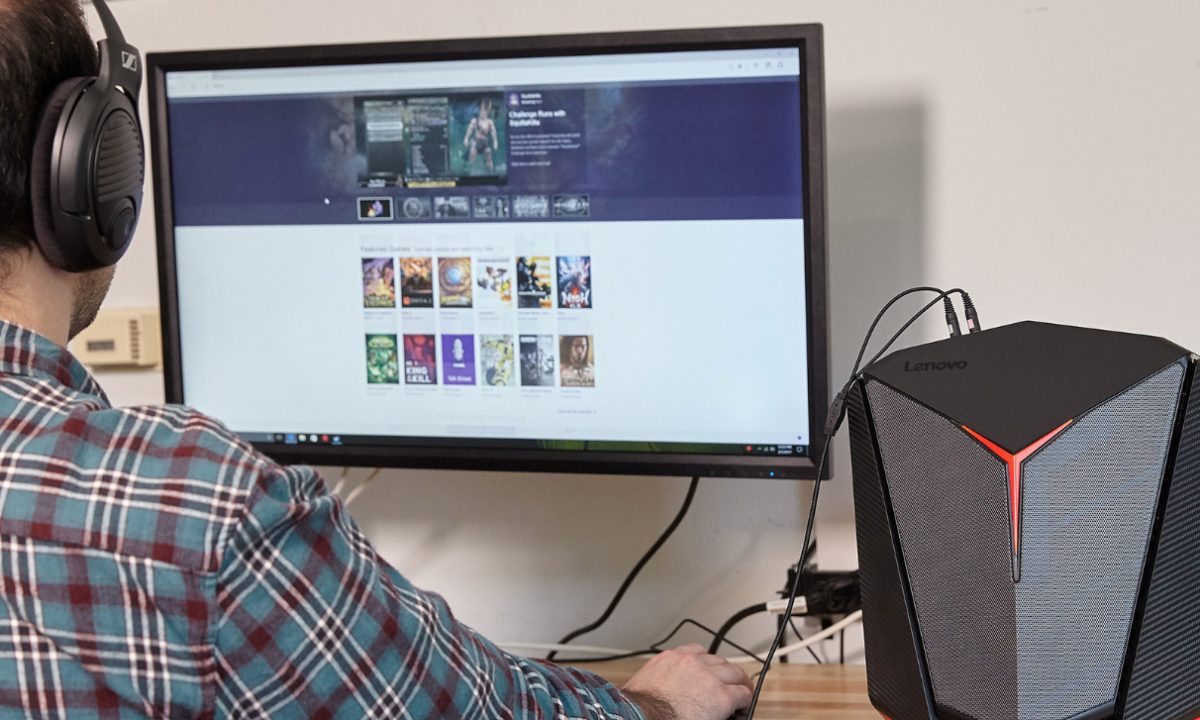
Но, хотя лишь единицы могут пробиться в NBA или NHL, любой, у кого есть более-менее современный ПК или консоль может стать стримером на Twitch. Если вы хотите попробовать себя на этом поприще, вот всё, что вам нужно знать: от простейших характеристик «железа» до трюков, которыми пользуются настоящие профи.
Как стримить на твиче : набор необходимых инструментов
Хороший компьютер
Хотя и есть несколько исключений, о которых я расскажу немного позже, скорее всего вы будете стримить со своего ПК. Говоря о характеристиках, Twitch рекомендует процессор Intel Core i5-4670 (или его эквивалент от AMD), 8 ГБ оперативной памяти, а также Windows 7 или новее. (Не беспокойтесь, вы можете стримить и с Mac тоже).
Если вы стримите игры для ПК, вам понадобиться видеокарта, достаточно мощная для того, чтобы запустить то, во что вы собрались играть. В идеале она поддерживает Direct X 10 или более новую его версию. Чем быстрее ваше Интернет-соединение, тем лучше – вам нужно иметь скорость загрузки не менее 3 Мегабит в секунду, то есть любой домашний интернет или даже мобильные тарифы от некоторых операторов.
Несмотря на то, что требования самого приложения Twitch весьма низкие, одновременная игра и стриминг могут значительно нагружать ваш ПК. Некоторые популярные стримеры даже используют два компьютера – один для игры, и второй для трансляции. Если вам это кажется слишком сложным, то обратите внимание на ПК вроде CyberPower’s Pro Streamer, который вмещает два различных компьютера в одном системном блоке.
Аккаунт на Twitch
Вы можете посетить Twitch и зарегистрироваться абсолютно бесплатно. После вам нужно будет настроить профиль: добавить аватар, баннер и описание, чтобы зрители могли узнать о вас больше. Если вы хотите, чтобы все ваши трансляции записывались и были доступны даже через год, зайдите в Настройки – Каналы и Видео – Архив Трансляций.
Как стримить через твич: программное обеспечение

Самой важной частью набора инструментов любого стримера является программное обеспечение для трансляций, позволяющее демонстрировать то, как вы играете всему миру. Две самых популярных программы — Open Broadcasting Software (OBS), абсолютно бесплатная, и XSplit, предлагающая невероятно простой и интуитивный интерфейс, но требующая приобретения платной подписки, открывающей доступ к её главным возможностям.
В независимости от того, какое программное обеспечение вы выберете, настройка вашего стрима будет включать следующие шаги: выбор ваших источников (монитор, непосредственно игра и вебкамера), расположение всех этих слоёв таким образом, чтобы зрителям было максимально комфортно, и, наконец, синхронизация с вашим аккаунтом Twitch и начало трансляции.
Микрофон и камера
Хотя вы можете продолжить пользоваться обычной игровой гарнитурой, лучше будет приобрести отдельный микрофон для того, чтобы ваши зрители могли чётко вас слышать. За 129 долларов вы можете взять Blue Yeti, являющийся один из моих любимых USB-микрофонов ввиду качественного подавления шумов и возможности настройки различных режимов. Если ваш бюджет ограничен, обратите внимание на Samson Go Mic, его портативным аналогом можно смело назвать Razer Seiren X.
Если у вас ещё нет камеры, но вы хотите показывать своё лицо, Logitech HD Pro C920 будет наилучшим вариантом, ввиду её качества трансляции (полные 1080р) и широкого поля захвата. Logitech C922 предлагает то же самое, но ещё и обладает функцией автоматического устранения фона, что позволяет вам показывать максимум самой игры, лишаясь необходимости приобретать и устанавливать хромакей. Razer Kiyo также имеет неплохое разрешение и технологию, позволяющую избежать излишнего освещения вашего лица.
Как стримить на твиче с консоли?
Если у вас есть PS4 или же Xbox One, вы можете стримить прямо с консоли, без каких-либо дополнительных приложений или оборудования. На Xbox One вам нужно просто установить приложение Twitch, на PS4 вы можете запустить трансляцию прямо из главного меню. На случаи, когда вы не хотите вникать в тонкости настройки стримов, как это пришлось бы делать на ПК, консоли являются превосходным вариантом.
Если же вы хотите стримить с Nintendo Switch или любой другой консоли (или просто получить больше контроля над своей трансляцией), вам нужно обзавестись оборудованием, передающим ваш стрим на ПК.
Самым популярным вариантом является Elgato Game Capture HD, который записывает видео в формате 1080р с Xbox One/360, PS4/PS3, Wii U и на голову превосходит все другое оборудование с HDMI-выходом. Он также обладает встроенным компонентным адаптером на случай, если вы решили постримить с пыльных ретро-консолей. Если вы хотите более плавную трансляцию на 60 FPS, вам стоит обратить внимание на Elgato HD60.
Как начать стримить на твиче?
Мы подготовили для вас лаконичное и максимально универсальное пошаговое руководство:
- Регистрация собственного аккаунта на Twitch, включая подтверждение адреса электронной почты.
- Установка выбранного программного обеспечения. Мы советуем более подробно ознакомится с функциями OBS и XSplit, а также практическим путём проверить каждую из них. Эти программы станут вашими ежедневными помощниками, так что отнеситесь к процедуре со всей ответственностью.
- XSplit намного популярнее, и именно его использует большинство топовых стримеров, так что мы рассмотрим его настройки детальнее. Сразу после запуска, нужно выбрать сцены, которые отображаются во время трансляции. Обычно это сама игра и изображение с веб-камеры. Данная процедура весьма интуитивна.
- Теперь переходим к выбору разрешения. Здесь важно обратить внимание на возможности собственной видеокарты — далеко не все из них смогут выдерживать нагрузку. Как вы уже могли догадаться — чем ниже качество, тем выше производительность.
- Выбор FPS, от которого напрямую зависит качество изображения. В бесплатной версии XSplit максимальное значение — 25 кадров в секунду. Начинающим стримерам этого хватит, а когда вы начнёте зарабатывать, приобретайте лицензию и вещайте в 60 FPS.
- Подключите ранее зарегистрированный аккаунт Twitch к XSplit. Сделать это можно в настройках трансляции. Оптимальные параметры зависят от производительности вашего ПК, единственный универсальный совет — буфер должен быть в два раза больше, чем значение битрейта.
- Мы уже близки к запуску стрима, теперь нужно выбрать область экрана, которую будут видеть зрители. Рекомендуем вам поиграть с настройками, а также создать несколько предварительных сцен — так вы сможете спокойно переписываться с друзьями в социальных сетях, при том, что зрители продолжат видеть игру.
- Возвращаемся во вкладку трансляции и запускаем канал, чьё название совпадает с названием вашего канала на Twitch. Вы восхитительны!
Привлечение аудитории

Twitch стал настоящим домом для тех, кто играет целыми сутками и зарабатывает себе этим на жизнь – но не благодаря тому, что они играют в свежие игры или обладают мощным оборудованием. Топ-стримеры действительно умеют развлекать: кто-то стал известен благодаря невероятным хедшотам в Call of Duty, другие же славятся тем, что проходят все игры Zelda за 20 минут. Но, что гораздо более важно, все они являются настоящими профессионалами.
«(Наши топовые стримеры) скромны, дружелюбны, невероятно развлекательны, и они относятся к людям в чате так, будто это зрители являются настоящими звёздами в этом шоу» — говорит Chase, руководитель отдела по работе с общественностью Twitch.
Если вам нужны хорошие примеры того, как привлекать аудиторию, видео популярного HearthStone-игрока Jeffrey «Trump» Shih, которое называется Streaming 101 отлично подойдёт. Shih собрал главные качества, необходимые стримеру в акроним OPTICS (Возможности, Присутствие, Технологии, Взаимодействие, Постоянство и Навыки). Сосредоточение на любом из этих аспектов поспособствует увеличению количества ваших зрителей.
Когда вы станете достаточно популярным, вам могут предложить партнёрское соглашение, позволяющее получать долю прибыли от стримов и предоставить своим зрителям особые возможности за приобретение месячной подписки. Независимо от того, на какой уровень популярности вы рассчитываете, мы собрали для вас советы от лучших стримеров, рассказывающих о том, как начать стримить на твиче и сделать это максимально эффективно.
Найдите вашу нишу
Как вам выделится среди двух миллионов стримеров на Twitch? Всё, что понадобилось Burke Black – пиратская шляпа и много терпения. За два года беспрерывного стриминга, он превратился в стримера-партнёра с 23-мя тысячами подписчиков, с нетерпением ожидающих его вечернего шоу, чтобы снова увидеть полюбившиеся шутки и выходки.
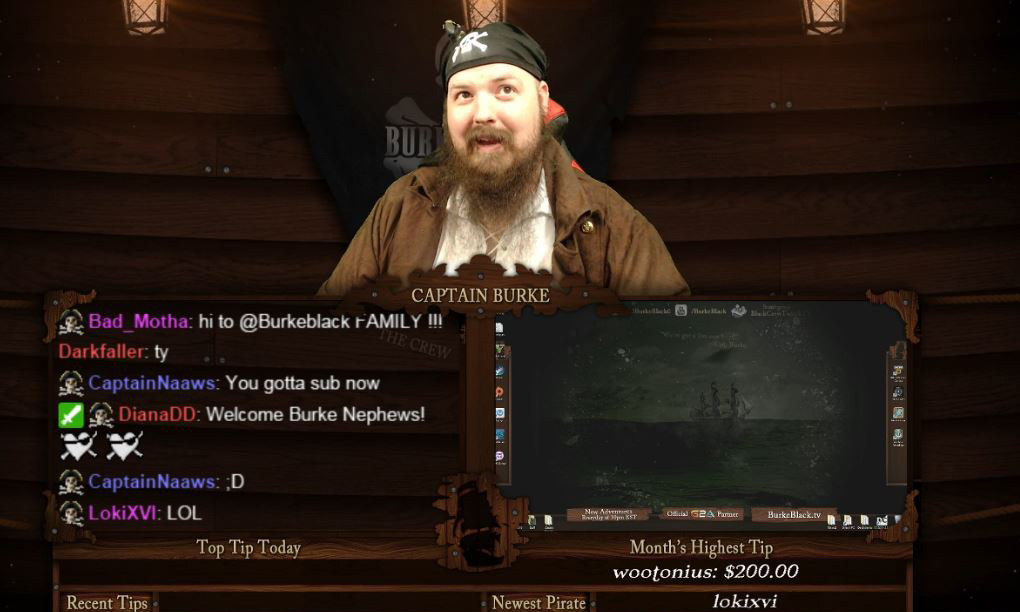
Запустите любой из стримов Black-а и вы увидите его в коричневом пиратском костюме с эпической бородой и банданой, на которой нарисованы черепа. Несмотря на то, что ему 36 лет, он совмещает свою забавную манеру прохождения любой игры, начиная от пиратских, и заканчивая GTA V, с постоянным общением с аудиторией.
«Я считаю, что это настоящее шоу, а не просто очередной мужик, стримящий игры» — говорит Black – «Люди приходят сюда потому, что им нравится атмосфера места, куда они могут прийти и хорошо провести время на фоне всяких пиратских штук».
Превращение в пирата – не единственный способ выделиться на Twitch. Возможно, вы обладает огромными навыками прохождения платформеров, или же у вас есть милая собака, которую вы можете посадить перед камерой в то время, как отстреливаете противников в Counter-Strike. Найдите то, что сделает вас особенным.
Будьте последовательны
Последовательность жизненно важна – люди включают ТВ для того, чтобы посмотреть своё любимое шоу каждый вечер, и они уверены, что он выходит по графику. То же самое вам нужно сделать со своим каналом. Не важно, вы стримите в обед, или же рано утром, следуйте своему расписанию, и убедитесь в том, что сообщение о начале трансляции размещено во всех ваших социальных сетях.
Чем больше зрителей чувствуют себя так, будто они комфортно расположились на диване, наблюдая за вашей игрой, тем больше лояльных последователей у вас будет.
«Вы никогда не наберёте себе аудиторию, если будете стримить в случайное время, когда вам этого захочется», говорит That’s Cat, 26-летняя профессиональная стримерша, специализирующаяся на играх в жанре «выживание» и имеющая более 30 тысяч подписчиков.
Заведите себе друзей
Sonja «OMGitsfirefoxx» Reid является одной из самых известных звёзд Twitch, у неё 631 тысяча подписчиков и собственный магазин с атрибутикой. Хотя большая часть её успеха обусловлена прямым и нестандартным чувством юмора, а также беспрерывным взаимодействием со зрителями, её прорыв пришёлся как раз на момент, когда она начала сотрудничать с другими стримерами.
«Мы запустили ежедневный стрим по Minecraft, просто желая поиграть с друзьями и немного расслабиться» — Reid рассказывает о Mianite, серии стримов, в которых она и другие популярные Minecraft-стримеры травят свои шутки, коротая время в одной из лучших крафтинговых игр современности. «Это произвело настоящий фурор, и уже совсем скоро начнётся третий сезон шоу».
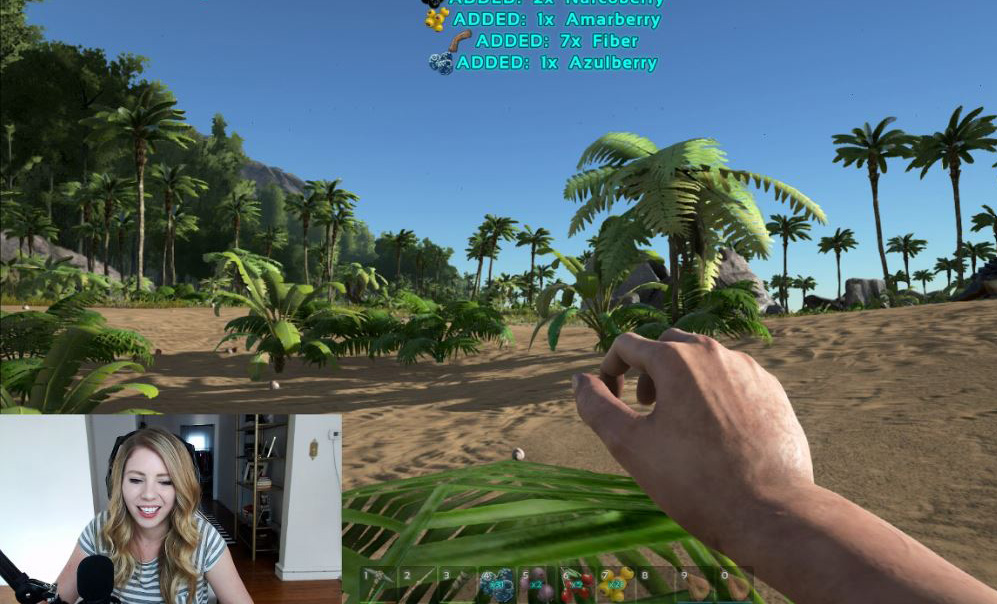
That’s Cat также заработала себе имя, играя с другими стримерами. На самом деле, у неё на канале уже было 500 подписчиков ещё до того, как она запустила первую трансляцию, так как она до этого часто играла с другими популярными стримерами.
«На моём первом стриме было всего 80 человек, так как я находилась в сообществе других стримеров». Через три месяца ей уже предложили партнёрское соглашение.
Взаимодействуйте со зрителями
Главным отличием стримов на Twitch от других шоу является то, что аудитория является ключевым фактором успешности. На всех трансляциях есть окно чата, позволяющее стримерам взаимодействовать с теми, кто их поддерживает. Чем больше зрителей чувствуют себя так, будто они комфортно расположились на диване, наблюдая за вашей игрой, тем больше лояльных последователей у вас будет.
Reid ласково называет своих фанатов семьёй foxx. Даже получив тысячи подписчиков, она продолжает с трепетом к ним относится.

«Я узнаю, как можно больше о своих подписчиках, запоминаю что происходит в их жизнях и обсуждаю это с ними во время стрима. Иметь сообщество, которое является настоящей семьёй – вот, что важно для меня» -говорит она.
Взаимодействие с аудиторией – приоритет номер один для Black, который внимательно мониторит чат во время того, как играет. Black также довольно часто проводит раздачи, что, по его мнению, стимулирует фанов возвращаться каждый вечер.
У That’s Cat’s настолько лояльная аудитория, что зрители приходят на её канал даже тогда, когда она запускает по-настоящему ужасные игры.
«Я, чёрт возьми, играла в Barbie’s Dreamhouse, но сообщество всё равно меня поддерживало», говорит она.
Не беспокойтесь о своём оборудовании (По крайней мере, в первое время)
Ваш любимый стример обладает супер-чёткой веб-камерой и милым зелёным фоном и стримит с двух компьютеров одновременно? Это не значит, что вы должны делать так же, по крайней мере, в самом начале. Системные требования Twitch весьма приемлемы, поэтому сначала сконцентрируйтесь на увеличении аудитории, а уже потом превращайте свою спальню в полноценную студию.
«Я начинала стримить на старом ноутбуке HP, который обжигал мне руки постоянно перегреваясь, а также сидела на обычном дешёвом кресле из Walmart», говорит Reid, которой удалось получить намного лучшее оборудование после того, как её аудитория выросла.
Будьте терпеливы и не забывайте веселиться!
Терпение Black’а сейчас окупается: у него почти 24 тысячи подписчиков, а Твиттер переполнен фотографиями преданных фанов, носящих футболки с его изображением. Сейчас Black работает фотографом, и он планирует полностью сконцентрироваться на стриминге в тот момент, когда получит 500 платных подписчиков.
Reid подчёркивает важность каждого зрителя, несмотря на то, что в начале пути их будет всего лишь несколько: «Даже если у вас три, тридцать или триста зрителей – эти люди выбрали именно твой канал для того, чтобы отдохнуть в свободное время»
В конце концов, очень важно помнить о том, что мы играем в игры. Не важно: хобби это, или же плацдарм для построения карьеры, вам должно быть весело – чем больше удовольствия получаете вы, тем больше его получат и те, кто смотрит вас.
Руководство для начинающих по стриму на Твиче
Мы объясним, как настроить стрим на Твиче. К тому же, мы расскажем, с чего стоит начать и чего не стоит делать, чтобы стать успешным стримером.
Что же заставляет людей смотреть, как кто-то играет в видеоигры? За последние несколько лет стриминг стал огромной и неотъемлемой частью игровой индустрии. Лучшие стримеры могут запросто набирать аудиторию в десятки тысяч зрителей, а с киберспортивными турнирами эта цифра увеличивается до сотни тысяч. Пока я пишу это, на Твиче находится в два раза больше людей, наблюдающих за стримами по игре Arma 3, нежели тех, кто играют в нее в Steam. Популярный стример Синдикат, у которого 1.5 миллионов подписчиков, имеет большее число просмотров, нежели число игроков и зрителей в Arma 3 вместе взятых.
Развитие стриминга в первую очередь обусловлено его доступностью. Практически каждый может это делать: не обязательно бить рекорды по числу просмотров, главное — иметь устойчивое интернет соединение, и тогда вы без проблем сможете делиться со всеми своим процессом игры. К тому же, некоторые программы из этой статьи абсолютно бесплатны. К сожалению, такая доступность приводит к огромному количеству глупых ошибок (от которых легко избавиться). В руководстве есть подсказки, которые помогут вам запустить стрим и сделать его привлекательным для зрителя.
Программа OBS и Twitch


Для начала вам понадобится программа для стриминга. Лучшей бесплатной программой для таких целей является OBS. Мы прежде говорили, почему OBS — лучший выбор. С того времени наша точка зрения не изменилась. Она бесплатна, находится в открытом доступе и может делать все то, что вы когда-то видели у любимых стримеров. Она проста в применении и с ней очень легко настроить вид своего стрима (об этом чуть позже).
Скачайте программу здесь, и переходите на Twitch.tv.
Существуют и другие сервисы помимо Twitch, но именно этот сервис имеет несколько преимуществ над остальными. Он довольно прост в использовании, прекрасно подходит к OBS и здесь просто больше зрителей. Вероятность того, что кто-то зайдет на ваш канал увеличивается, когда на сайте больше людей.
Если у вас еще нет аккаунта на подобных площадках, то регистрируйтесь на Twitch и потом зайдите в меню настроек программы OBS. Важно устанавливать настройки, которые будут соответствовать вашему интернет соединению и параметрам устройства. Но пока вы не наберетесь опыта в стриминге, подобные изменения настроек будут выглядеть, как бесполезный труд. Для начала лучше следовать указаниям по настройке OBS из этой статьи. Здесь упомянуты основные настройки, некоторые из них не нужно устанавливать повторно.
Веб-камера


Стрим игры не требует обязательной установки веб-камеры. Но она есть важным компонентом всех стримов. Огромное значение имеет ваша личность, а не сам процесс игры. Зрителям нравится взаимодействовать со стримером с помощью печально известного чата на Твиче. Для таких целей веб-камера подходит идеально. Именно это может удержать вашу аудиторию, или заставить отписаться, если все сделано на низком уровне.
Вам не понадобится лучшая веб-камера, если вы знаете, как правильно ее настроить. Хорошее освещение может иметь большое значение в качестве изображения. Кроме того, задний план имеет такое же значение, как и ваш внешний вид. Не устанавливайте камеры там, где может появиться другой человек или что-то позорное и отвлекающее на заднем фоне. Стена или постоянный задний фон помогут вашему стриму выглядеть профессионально. Некоторые известные стримеры предпочитают использовать хромакей, чтобы полностью убрать задний план.
Микрофон и музыка


Твой микрофон имеет такое же значение, как и веб-камера: он может улучшить, или ухудшить качество стрима. Одна из самых раздражающих вещей — смотреть и слушать стрим, где присутствует эхо. Вам нужно одевать наушники, если вы используете встроенный в камеру или настольный микрофон. Нет ничего плохого в настольных микрофонах. Иногда их качество бывает лучше за встроенные в наушники микрофоны. Единственный недостаток такого микрофона — он улавливает игровые звуки из ваших колонок, что неприятно сказывается на качестве стрима.
Еще один популярный элемент стрима: включать музыку на заднем фоне во время игры так же просто, как и включать музыку на компьютере. Но в таком раскладе есть несколько ловушек. Твич имеет автоматическую систему, которая убирает звук из записей стрима, в котором звучала музыка, защищенная авторскими правами. Это не повлияет на стрим, пока вы находитесь в прямом эфире, но любое видео по вашему запросу будет содержать 30-минутный фрагмент без звука. Звук будет отсутствовать там, где играла такая музыка. Хорошей альтернативой стала лицензионная и бесплатная библиотека записей Твича, которая уже насчитывает в своем репертуаре около 500 композиций. В противном случае вам придется слушать внутриигровую музыку.
Не важно, какие параметры звука, главное — баланс между микрофоном, музыкой и звуками. Вы хотите иметь возможность слышать все три уровня в соответствующем объеме, верно? Тогда нужно сделать тестирование. У OBS есть функция записи стрима, которую потом можно использовать для тестирования, вначале посмотрев запись и сделав настройки позже. Может показаться, что это незначительная деталь, но тихий звук микрофона или громко играющая музыка может временами отвлекать зрителей.
Настройка сцен


На данном этапе вы уже практически готовы начать стрим. Остается добавить несколько вещей с помощью OBS.
После того, как вы открыли OBS, должна появиться пустая сцена. В первую очередь вы захотите добавить игру, которую будете стримить, так что запускайте ее немедленно. Нажатием Alt+Tab вернитесь в программу и кликните правой кнопкой мыши в пустом поле «Список источников». Выберите «Добавить» —> «Захват игры», пропишите путь и выберите игру для стрима из выпадающего списка и нажмите ОК.
Чтобы добавить веб-камеру, убедитесь, что она подсоединена. Опять кликните правой кнопкой мыши в поле «Список источников» и выберите «Добавить» —> «Захват видео». Укажите путь и выберите камеру из выпадающего списка. Вы также сможете изменить здесь расширение. Просто нажмите «Предварительный стрим» —> «Редактировать сцены» и вы сможете перетаскивать любые ваши источники вокруг сцены с помощью мышки. Когда вы нажмете на источник, он выделится красной рамкой. Вы сможете перетаскивать его любой угол и изменять размер.


Теперь можно добавить оверлей, но он необязателен. Оверлей — это просто изображение или текст, наложенный поверх стрима. Он может быть изысканным, как пользовательский интерфейс в современных играх или простым, как ваша страница в Твиттере на экране. Чтобы добавить оверлей, правой кнопкой мыши нажмите «Список источников», выберите «Добавить» —> «Изображение».
Если изображение в формате PNG, то прозрачные части не будут видны. Так многие стримеры добавляют рамки и разные интересные вещи. Если вы стримите Hearthstone, учитывайте скриншоты вашего списка карт, обрежьте скриншот в пеинте и добавьте в ваш стрим (для примера посмотрите на скриншот выше).
Убедитесь, что вы проверили информацию об игре, которую скрывает ваша камера или оверлей. Блокирование незначительных элементов интерфейса может расстроить зрителей. Если вы собираетесь стримить несколько игр, то можно создать разные сцены, которые немного отличаются размером камеры и расположением, чтобы быть уверенным, что все и всегда находится на своих местах. Сцены — хорошая вещь, которая помогает переключать ваш стрим в мгновение ока.
Хорошие привычки стримеров


На фото выше изображен GuardsmanBob, популярный стример.
На данном этапе у вас должен быть функциональный стрим, но это не означает, что все ринутся его смотреть. Есть много трюков по привлечению зрителей, но главным является постоянство. Развитие полезных привычек во время стрима приносит дополнительные просмотры. Даже если вы стримите ради развлечения, существуют определенные приемы, которые помогут.
Это может показаться очевидным, но говорите подписчикам, когда вы собираетесь стримить. Прямой эфир — всегда хорошо. Сообщайте в Твиттер и Фейсбук о своих планах, кричите из окна. У вас может быть мало подписчиков, но это все потому, что вы только начали. Единственный способ получить поддержку — всегда быть в эфире. Аудитория имеет эффект снежного кома. Даже если первые 5 подписчиков ваши друзья, то следующие 5 окажутся простыми подписчиками.
Можно добавлять таблицы на странице в твиче со своей короткой биографией. Скажите людям, кто вы такой без всяких интимных подробностей. Объясните, почему они должны вас смотреть. В том же духе попытайтесь читать отвечать на вопросы в чате. В Твиче существует задержка в 20 секунд, но людям нравится быть услышанными. Даже если вы не пытаетесь стать топ стримером, эти советы помогут вам развиваться.
Уведомления и другое


Последнее, но немаловажное состоит в том, что у нас есть несколько дополнительных функций, которые помогут улучшить ваш стрим. Последующая информация не для простых Иванов, которые хотят стримить забавы ради. Если вам удалось привлечь определенное количество зрителей, то логически будет действовать таким путем.
Чем больше зрителей у вас будет в чате, тем быстрее стрим начнет выходить из-под контроля. Так что если ваш чат начнет выдавать каппу или донгеров, вы мгновенно захотите заручиться поддержкой авто-модераторов. Существует три варианта, все они подробно описаны в статье «Советы по Твичу». Зайдите и выберите совет, который вам по душе. Как и сказано в статье, переусердствовать с ботами очень легко. Но иногда они стают огромной поддержкой и делают ваш чат оживленным.
Кроме того, если вы когда-нибудь смотрели стримы и удивлялись, как они делают такие уведомления о новом подписчике, то не стоит никуда ходить и искать. TNotifier — бесплатный плагин сервиса, который позволяет выводить заметки, счетчик и другие вещи совершенно бесплатно. Даже если вы просто работаете на аудиторию, то подписчикам будет приятно видеть свое имя на экране.
Это занятие может показаться пугающим, но тяжело только вначале. Лучший способ стать профи в этом деле — просто начать им заниматься. Не волнуйтесь об ошибках, давайте всем знать о своих стримах. Можете предложить прямую трансляцию в комментариях.
Какую программу для стрима на Твиче (Twitch) выбрать
Ищете программу для стрима на Твиче, но не можете сориентироваться в многообразии вариантов? Мы спешим на помощь – выбрали лучшие сервисы, подробно описали основной функционал: все для того, чтобы вы начали стримить как можно скорее!
Софт, предлагаемый платформой
Программы для трансляции на Twitch необходимы – эта категория приложений используется для грамотной организации стрима, без них не обойтись ни начинающему, ни опытному пользователю. Если вы хотите делиться геймплеем, нужно осваивать дополнительные сервисы – в этом мы готовы помочь!
Мы рассказываем про лучшие программы для стрима на Твиче – но окончательный выбор за вами, все представленные характеристики носят рекомендательный характер. Внимательно изучите информацию и выберите наиболее подходящий вам вариант!
Сначала мы поговорим про приложения, которые предлагают разработчики стримингового сервиса – они проверены сотнями тысяч стримеров, отлично работают и обладают всеми необходимыми опциями. Готовы узнавать новое?
Open Broadcaster Software
Одно из самых популярных приложений, заслуженно завоевавших любовь пользователей! Востребованность объясняется простотой управления – никакие инструкции не понадобятся, интерфейс интуитивно прост.

Из других особенностей, которые стоит выделить:
- Возможность выводить трансляцию не только с компьютера – переключение между источниками сигнала;
- Встроенный рекордер с множеством форматов;
- Есть сохранение записи стримов;
- Можно выбирать качество входного/выходного видеопотоков.
Скачать программу для стрима на Твиче можно через платформу – в разделе «Инструменты трансляции» есть ссылка на загрузку. Абсолютно бесплатно!
Streamlabs OBS
Крайне востребованный софт, вобравший в себя лучшие возможности: идеально подходит тем, кто хочет сделать трансляции интересными, одновременно упрощая стримерскую деятельность.

Чем может «похвастаться» это приложение?
- Удобная панель управления;
- Можно настраивать донаты;
- Есть разнообразные виджеты, встраиваемые в канал;
- Доступны настройки оповещений и общие параметры аккаунта;
- Есть маски и особые декодеры для игр;
- Множество бесплатных тем и оверлеев.
Отличная программа для Твича, чтобы вести трансляцию – разобраться сможет даже новичок, достаточно потратить 10-20 минут.
Следуем дальше? Если эти два предложения вас не заинтересовали, стоит выбрать приложение из другой категории!
Сторонний софт
Такие программы для стрима на Twitch ничем не хуже – просто они не вошли в список рекомендованных разработчиками сервиса. Мы призываем оценить софт беспристрастно и по достоинству!
XSplit Broadcaster
Это профессиональный инструмент, который сложно освоить новичку – лучше подходит подготовленным стримерам. Завоевал популярность благодаря набору определенных функций, а именно:
- Встроенный чат для общения со зрителями;
- Наличие дополнительных плагинов;
- Возможность одновременно вести стримы на нескольких платформах сразу;
- Передача изображения на собственный сервер.

Есть платная и бесплатная (с ограничениями) версии. Это отличный ответ на вопрос, через какую программу стримить на Twitch: но стоит учесть, что интерфейс русифицирован не полностью.
Wirecast
Действительно профессиональное решение для организации потокового вещания: есть платная, стандартная и бесплатная (урезанная) версии.

Тем, кто понимает, какие программы нужны для стрима на Твиче, понравится список преимуществ:
- Огромное количество стилей и тем;
- Встроенный хромакей для совмещения нескольких кадров во время стрима;
- Наложение локальных видеофайлов – и тонкая настройка при работе с клипами;
- Поддержка любого оборудования.
Выбирайте из лучших программ для стрима на Twitch – это основа качественного ведения трансляции, что так необходимо каждому геймеру. Вы же хотите делиться со зрителями крутым контентом?
Как транслировать на Twitch: все, что нужно для начала
Поскольку потоковая передача игр с каждым годом становится все более доступной, неудивительно, что все больше людей хотят знать, как вести потоковую передачу на Twitch. Крупнейшие стримеры могут ежедневно собирать десятки тысяч зрителей и зарабатывать на этом впечатляющую жизнь. Но дело не только в славе и богатстве. Обмен опытом игры с дружелюбной аудиторией — отличный способ пообщаться и завести друзей, даже если вы спрятались в самом темном углу дома.
Проблема в том, что невинную идею запуска потока Twitch нелегко реализовать, особенно если вы не самый технически подкованный человек. Но не волнуйтесь, начать трансляцию Twitch проще, чем когда-либо, и мы можем подробно рассказать, с чего начать, и предложить несколько советов по созданию и поддержанию аудитории.
Получить программное обеспечение для потоковой передачи
Полное руководство по компьютерным играм
PC Gamer возвращается к основам с серией руководств, практических рекомендаций и глубоких погружений в основные концепции компьютерных игр.Мы называем это «Полное руководство по компьютерным играм».
Для начала вам нужна программа для потоковой передачи, и нет лучшего бесплатного варианта, чем Streamlabs OBS . Он бесплатный, сохраняет всю вашу графику и макеты в облаке и может делать почти все, что вы привыкли видеть в своих любимых потоках. Кроме того, очень легко использовать для настройки и настройки внешнего вида вашего потока (подробнее об этом чуть позже).
Twitch также запускает бета-версию собственного проприетарного программного обеспечения для потоковой передачи под названием Twitch Studio.Пока еще нет мнения о том, насколько он хорош, но вы можете подписаться на бета-доступ на официальном сайте. Судя по тому, что мы можем сказать, он выглядит гладко и имеет несколько интересных функций, которые, естественно, исходят от собственного программного обеспечения Twitch, например, интеграцию чата. В этом руководстве мы будем придерживаться OBS.
Скачав OBS, зайдите на Twitch.tv .
Помимо Twitch есть и другие варианты, но у него есть несколько преимуществ перед конкурентами; Он очень прост и удобен в использовании, он отлично сочетается со Streamlabs, и просто на Twitch просто больше зрителей, чем где-либо еще.Вероятность того, что кто-то, просматривающий стримы, найдет вас, намного выше там, где больше людей ищут.
Если у вас его еще нет, создайте учетную запись в Twitch, а затем перейдите в меню настроек OBS. Регулировка предпочтений потока в соответствии с вашим оборудованием и подключением к Интернету важна, но пока у вас не будет большего опыта потоковой передачи, это может немного походить на удар в темноте. На данный момент лучше всего следовать этому руководству по настройке OBS , который имеет в основном идентичные параметры для потоковой передачи на Twitch.Эти настройки являются отличной базой, и в некоторых случаях их не нужно настраивать снова. Streamlabs также имеет возможность автоматически настраивать ваши параметры в зависимости от скорости вашего интернета и быстрого тестирования оборудования. Он не может настроить все идеально, но это отличная отправная точка.
Получите веб-камеру
Вверху: Джеймс тестирует свой Logitech BRIO с запрещенным танцем.
Настройка веб-камеры не требуется для потоковой передачи ваших игр, но это функция, которая стала важной частью многих потоков.Огромная часть потоковой передачи — это личность, которую вы привносите в игру, а не только саму игру. Печально известный Twitch Chat любит общаться со стримерами, и наличие веб-камеры — отличный способ для этого. Это может быть причиной того, что люди на самом деле остаются, чтобы наблюдать за вами, но, если все сделано плохо, также может быть причиной их ухода.
Вам не обязательно нужна лучшая веб-камера , если вы правильно ее настроили. Хорошее освещение может иметь большое значение для улучшения качества любой камеры.Кроме того, то, что происходит на заднем плане, может быть столь же важным, как и четкость вашего лица. Не устанавливайте камеру там, где за вами могут появиться другие люди, что-то смущающее или отвлекающее. Стена или аналогичный статический фон поможет вашей трансляции выглядеть более профессионально, и многие крупные стримеры предпочитают использовать зеленый экран и полностью удаляют свой фон.
Найдите приличный микрофон и хорошие мелодии
Ваш микрофон выполняет ту же роль, что и ваша веб-камера: он может сделать или прервать ваш поток, и его так же легко исправить, как и ошибиться.Поток с эхом — одна из самых неприятных вещей для просмотра. Если вы используете настольный микрофон или микрофон, встроенный в веб-камеру, вам НЕОБХОДИМО носить наушники. Сам по себе нет ничего плохого в этом типе микрофона, и во многих случаях настольные микрофоны более высокого качества, чем микрофоны гарнитуры, но они улавливают игровой звук, идущий через ваши динамики, и создают очень неприятные впечатления от просмотра. Если вы планируете делать качественный стрим, вам нужен качественный микрофон. Вам также не нужно тратить свои сбережения на один — некоторые из лучших потоковых микрофонов упали намного ниже отметки в 100 долларов.
Еще один популярный элемент потоковой передачи: воспроизведение музыки в фоновом режиме во время игры, что так же просто, как воспроизведение музыки на том же компьютере, с которого выполняется потоковая передача. Но здесь есть несколько подводных камней. Twitch имеет автоматическую систему, которая отключает звук записанных потоков, воспроизводящих музыку, защищенную авторским правом. Это не повлияет на трансляцию, пока вы живете в прямом эфире, но при воспроизведении неавторизованной песни любые VOD вашего потока будут отключены на 30-минутный блок.
Хорошей альтернативой является бесплатная музыкальная библиотека Twitch , которая в настоящее время содержит более 1500 песен для воспроизведения, наиболее часто доступных в плейлистах Spotify.В противном случае вы можете захотеть придерживаться внутриигровой музыки.
Независимо от настройки звука, баланс между микрофоном, музыкой и игровым звуком имеет решающее значение. Вы хотите, чтобы все три элемента были слышны на нужной громкости. Это требует тестирования. Streamlabs OBS имеет возможность записывать потоки, которые вы можете использовать для тестирования вашей настройки, просмотра записи, а затем внесения изменений в каждый уровень громкости. Это может показаться мелочью, но слишком громкая музыка или слишком тихий микрофон могут сильно отвлекать зрителя.
Установите сцену
На этом этапе вы почти готовы начать потоковую передачу. Все, что осталось, — это разместить все элементы в Streamlabs OBS.
Когда вы открываете Steamlabs, щелкните вкладку Editor, где уже должна быть создана пустая сцена. Сначала вы захотите добавить игру, которую хотите транслировать, поэтому запустите ее сейчас. Затем с помощью alt-tab вернитесь в Streamlabs и щелкните значок добавления над списком источников. Выберите Game Capture, затем назовите источник и выберите игру, которую хотите транслировать, из раскрывающегося списка приложений и нажмите OK.
Чтобы добавить веб-камеру, убедитесь, что она подключена, начните добавлять другой источник и выберите «Устройство видеозахвата». Назовите источник и выберите свою веб-камеру из раскрывающегося списка устройств. Если вы хотите настроить разрешение на что-то конкретное, вы можете сделать это здесь, в противном случае нажмите ОК, так как вы сможете изменить размер веб-камеры в средстве просмотра сцены. Перетаскивайте свои источники по потоку, пока не будете довольны. Когда вы щелкаете источник, вокруг него образуется рамка, означающая, что вы можете щелкнуть и перетащить из углов или сторон, чтобы изменить размер любого окна.Удерживая ALT, щелкните и перетащите, чтобы обрезать источник.
Оверлеи тоже должны быть добавлены сейчас, но они необязательны. Наложение — это просто изображение или текст, наложенные на ваш поток, и могут быть такими же причудливыми, как изменение скина пользовательского интерфейса игры, или такими же простыми, как размещение маркера твиттера на экране. Чтобы добавить наложение, добавьте еще один источник и список и выберите Изображение. Обратите внимание на порядок, в котором перечислены ваши источники. Источники в верхней части списка появятся поверх источников под ними, поэтому, если что-то исчезнет, список, вероятно, нужно быстро перемешать.
Если изображение в формате PNG, прозрачные части останутся такими. Именно столько стримеров добавляют кадры к своим веб-камерам и другие интересные детали.
Обязательно подумайте, какую игровую информацию скрывает ваша веб-камера и оверлеи. Даже блокировка небольших элементов пользовательского интерфейса может расстраивать зрителей. Если вы планируете транслировать несколько игр, вы можете создавать разные сцены, которые немного отличаются по размеру и размещению веб-камеры, чтобы все всегда было в нужном месте. Сцены — отличный способ переключать поток на лету.
Приобретая привычки
Твитните, что вы транслируете, расскажите своим друзьям в Facebook, кричите об этом в окно.
На этом этапе у вас должен быть работающий поток, но это не значит, что кто-то будет его смотреть. Есть много уловок, чтобы привлечь зрителей, но одна из самых важных вещей — последовательность. Установление хороших привычек при каждом стриминге важно для создания аудитории. Даже если вы просто хотите стримить для развлечения и попасть на первую страницу Twitch не ваша цель, есть определенные вещи, которые могут только помочь.
Это может показаться простым, но скажите людям, когда вы транслируете. Здорово выйти в эфир. Лучше, когда люди знают, что ты жив. Твитните, что вы транслируете, расскажите своим друзьям в Facebook, кричите об этом в окно. Возможно, у вас не так много последователей, но это потому, что вы только начали, и единственный способ получить поддержку — заявить о себе. Зрители могут иногда иметь эффект снежного кома, поэтому, даже если ваши первые пять зрителей — просто ваши друзья, следующие пять не будут.
Еще одна хорошая практика — включить панели на своей странице Twitch и написать короткую биографию.Расскажите людям, кто вы (не раскрывая ничего конфиденциального) и почему они должны следить за вами. Точно так же постарайтесь читать и отвечать в чате, если это возможно. Twitch имеет встроенную задержку примерно 20 секунд, но людям нравится, когда их слышат и с ними взаимодействуют. Опять же, даже если вы не пытаетесь стать ведущим каналом на Twitch, эти привычки помогут вам стать лучшим стримером в долгосрочной перспективе.
И последнее, но не менее важное: у нас есть несколько дополнительных функций, которые помогут улучшить ваш стрим.Если вам удастся получить подписчиков и вы обнаружите, что в чате больше людей, чем вы привыкли, следующие логические шаги будут следующими.
Чем больше у вас зрителей в чате Twitch, тем больше он начнет выходить из-под контроля. Так что, если вы Twitch Chat начинает рассылать спам Kappas или поднимать на вас донгеров, вам нужно заручиться помощью некоторых автоматических модераторов. Streamlabs OBS имеет встроенную поддержку ботов , поэтому подумайте о том, чтобы попробовать, если вы уже используете программу. Moobot простой чат-бот, которому легко научиться, но который сохраняет большую глубину. Nightbot — еще один популярный чат-бот для стримеров, хотя мы еще не тестировали его сами.
Кроме того, если вы когда-нибудь смотрите поток и задаетесь вопросом, как они получают эти всплывающие окна каждый раз, когда у них появляется подписчик или подписчик, не смотрите дальше. Даже если вы просто отслеживаете подписчиков, людям нравится видеть свое имя на экране, и предоставление зрителям осязаемых отзывов об их взаимодействиях способствует большему стимулированию. Мы рекомендуем — сюрприз — Streamlabs OBS! Он имеет встроенную поддержку виджетов, от окон предупреждений до банок с битами и прялки для соревнований.У него также есть магазин приложений, где вы можете покупать такие вещи, как макеты, музыкальные библиотеки и наложения статистики. Учитывая, что он делает практически все, что вам нужно для начала потоковой передачи, а затем и некоторых, использовать его для опробования виджетов не составляет труда.
Twitch также теперь поддерживает функцию Squad Streaming, которая позволяет до четырех стримеров совместно работать над одним потоком с разделенным экраном. Он идеально подходит для потоковой передачи командных игр, таких как Fortnite или Apex Legends. В настоящее время потоковая передача отряда доступна только партнерам Twitch, но в будущем должна быть развернута для партнеров Twitch и, в конечном итоге, для всех стримеров.
Поначалу потоковая передача может показаться пугающей, но самое сложное — начать. Самый простой способ поправиться — это просто начать это делать. Позвольте себе ошибаться и дайте другим знать, что вы транслируете. Мы также рекомендуем кошек. Публика любит хороший стрим-кот.
.
Как транслировать на Twitch (и где найти ключ к стриму)
Сейчас самое время научиться стримить на Twitch. Платформа прямой трансляции, принадлежащая Amazon, обслуживает более 2 миллионов вещателей, которые транслируют контент для сотен миллионов зрителей в месяц. И это больше, чем просто место, где можно играть и смотреть игры — стримы Twitch теперь включают в себя все, от высокоуровневых боевиков Call of Duty до кулинарных шоу и живой музыки.
Еще лучше, любой может стать стримером Twitch.Вы можете начать прямую трансляцию со своего телефона или консоли, если вы просто хотите испытать воду, и если вы хотите собрать более сложную продукцию на своем ПК или Mac, все, что вам нужно, — это бесплатное программное обеспечение и несколько частей начать.
Если вам повезет, вы даже можете заработать немного денег на потоковой передаче благодаря партнерской и партнерской программам Twitch. Итак, хотите ли вы попробовать стриминг для развлечения или продолжить свой путь к суперзвезде Twitch, вот все, что вам нужно знать, чтобы стримить на Twitch.
Как настроить страницу Twitch
1. Установите приложение для вещания на свой компьютер. Два основных варианта — это Open Broadcaster Software (OBS), которое доступно для Windows, Mac и Linux, а также XSplit, созданный для Windows. OBS является бесплатным и открытым исходным кодом, но требует немного дополнительных настроек, в то время как XSplit очень интуитивно понятен, но требует платной подписки для некоторых из его лучших функций.
Доступны также специальные версии OBS, включая Streamlabs OBS и StreamElements OBS.Жить. Эти программы синхронизируются с Streamlabs и StreamElements соответственно, чтобы вы могли легко настраивать собственные макеты, предупреждения и многое другое.
2. Авторизуйтесь на Twitch.tv.
3. Выберите Dashboard из раскрывающегося меню в правом верхнем углу экрана.
4. Найдите и выберите игру или действие на вкладке «Действия» (ранее — «Игра»).
5. Введите заголовок для вашей трансляции.
Как использовать OBS
Настройка потока
1.Откройте OBS.
2. Выберите «Настройки».
(Изображение предоставлено Twitch)
3. Выберите Stream.
(Изображение предоставлено Twitch)
4. Установите Сервис на Twitch и нажмите Подключить учетную запись для быстрой настройки.
5. Войдите в Twitch под своим именем пользователя и паролем. Все готово! (переходите к Настройка сцены и запуску , если вы это сделаете. Если вы предпочитаете использовать ключ потока, выполните шаг 6. )
(Изображение предоставлено Twitch)
6.Если вы не хотите напрямую подключать свою учетную запись, вы можете связать Twitch с OBS с помощью ключа потока. Для этого вернитесь на панель управления Twitch и выберите Stream Key. Следуйте инструкциям, чтобы получить специальный код потоковой передачи.
7. Скопируйте и вставьте этот код в поле Stream Key в меню Broadcast Settings. Выберите ОК.
Настройка сцены и запуск
1. В главном интерфейсе OBS щелкните правой кнопкой мыши поле «Источники» и выберите «Добавить», затем «Захват игры».
2. Выберите нужную игру в раскрывающемся меню и нажмите OK.
3. Еще раз щелкните правой кнопкой мыши в поле Источники, чтобы добавить любые дополнительные каналы. Вы можете добавлять изображения и текст, чтобы настроить макет, использовать «Захват монитора», чтобы показать что-нибудь на вашем дисплее, или выбрать «Захват видео», чтобы использовать веб-камеру.
4. Выберите «Предварительный просмотр потока» и «Редактировать сцену», чтобы настроить макет потока по своему вкусу. Например, вы можете захотеть выделить свой игровой поток на видном месте, с небольшой рамкой в углу, которая показывает ваш канал веб-камеры.
5. Выберите Начать потоковую передачу на панели инструментов OBS. Теперь вы живы!
Как использовать XSplit
Настройка потока
1. Откройте XSplit.
2. Выберите Трансляция, затем Добавить канал, затем Twitch.
3. Выберите «Авторизоваться» и введите свое имя пользователя и пароль Twitch.
4. Выберите Готово. XSplit автоматически установит оптимальное разрешение.
5.Отредактируйте свойства потока и нажмите ОК.
Установка сцены и выход в эфир
1. В разделе «Источники экрана» в нижнем левом углу интерфейса XSplit выберите «Добавить».
2. Наведите курсор на Game Capture и выберите нужную игру.
3. Выберите «Добавить» еще раз, чтобы добавить любые дополнительные источники, например изображения или веб-камеру.
4. Перетащите и измените размер каждого источника по своему вкусу. Например, вы можете захотеть выделить свой канал Game Capture на видном месте, с небольшой рамкой в углу, которая показывает ваш канал веб-камеры.
5. Выберите Broadcast, затем Twitch. Теперь вы живы!
Макеты, предупреждения и многое другое
Когда вы освоите основы OBS и XSplit, вы можете приступить к настройке потока с помощью макетов и настраиваемых предупреждений. Два популярных набора инструментов для улучшения внешнего вида вашего потока — это StreamLabs и StreamElements.
StreamLabs предлагает множество настраиваемых виджетов, таких как окно предупреждений, которое показывает на экране уведомления, когда зрители делают что-то, например подписываются на ваш канал или делают пожертвование.Вы также можете использовать StreamLabs для настройки ботов, которые помогают модерировать вашу чат-комнату.
StreamElements — это универсальное решение на основе браузера, которое позволяет создавать целые макеты (или выбирать из множества готовых) вместе с виджетами, анимацией и многим другим. Создав тему, вы можете легко перенести ее в OBS или XSplit с помощью простого кода браузера.
Как транслировать на Twitch с PS4 и Xbox One
Если у вас есть PS4 или Xbox One, вы можете транслировать прямо с консоли, не беспокоясь о внешнем оборудовании или программном обеспечении.
Чтобы транслировать на Twitch на PS4, просто нажмите кнопку «Поделиться» DualShock 4, выберите «Трансляция игрового процесса» и выберите «Twitch». После входа в систему вы можете начать работу одним нажатием кнопки.
Стриминг в Twitch на Xbox One также прост, хотя вам придется загрузить бесплатное приложение Twitch из Xbox Store, прежде чем начать. После того, как вы установили приложение и вошли в систему, запустите любую игру, которую хотите транслировать. Затем откройте приложение Twitch и выберите «Трансляция» в главном меню.
Обе консоли позволяют общаться со зрителями через гарнитуру, а также показывать свое лицо через камеру PlayStation Camera или Microsoft Kinect. Вы не сможете настроить внешний вид своей трансляции, как на ПК, но потоковая передача на консоли — отличный способ проверить воды Twitch и начать наращивать свою аудиторию.
.
Как транслировать на Twitch
Большинство хобби доставляют больше удовольствия, если вы можете поделиться ими с другими, и то же самое можно сказать о играх, и в этом руководстве мы покажем вам, как транслировать свой игровой процесс на Twitch.
Для любого геймера, который хочет продемонстрировать свои навыки, стриминг на Twitch — отличный способ привлечь потенциально огромную аудиторию, и для многих Twitch легко занимает позицию лучшего стримингового сервиса. Любите ли вы вождение, шутеры от первого лица или что-то еще необычное, вы можете использовать бесплатное средство записи экрана OBS Studio в сочетании с Twitch, чтобы общаться во время игры.
Прочтите, чтобы узнать, как транслировать свои любимые игры на Twitch, а также создать профессионально выглядящий канал, который может привлечь к вам большую и заинтересованную аудиторию.
В этом руководстве мы покажем вам, как транслировать на Twitch с помощью ПК или PS4 и Xbox One. У нас также есть несколько советов, которые помогут вам расширить аудиторию.
Начало работы
1. Зарегистрируйтесь в Twitch
Если вы хотите узнать, как транслировать на Twitch, вам сначала необходимо зарегистрироваться для получения бесплатной учетной записи Twitch. Перейдите на страницу регистрации учетной записи , где вы можете либо зарегистрироваться, используя имя пользователя и пароль, либо подключиться к своей учетной записи Facebook, чтобы упростить и ускорить процесс.
Если вы выберете первый метод, вы получите электронное письмо со ссылкой, которую вам нужно нажать, чтобы подтвердить свою учетную запись, прежде чем вы сможете продолжить.
Если вы новичок в Twitch, найдите время, чтобы осмотреться и ознакомиться с макетом сайта и принципами его работы.
2.Получите ключ Stream для потоковой передачи на Twitch
Для потоковой передачи на Twitch вам необходимо знать свой уникальный ключ Stream. Это можно найти на панели управления.
После того, как вы создали и / или вошли в свою учетную запись, щелкните свое имя пользователя в правом верхнем углу страницы и выберите в меню Панель управления. На панели инструментов перейдите в раздел «Настройки» и нажмите ссылку «Stream Key». Нажмите кнопку «Показать ключ», а затем «Я понимаю».
Вы можете скопировать код в локальный файл для справки или вспомнить, куда вам нужно двигаться в Twitch, когда он понадобится вам позже.
Как транслировать на ПК
Как транслировать на Twitch на ПК: загрузите OBS Studio
Если вы собираетесь использовать свой компьютер для потоковой передачи на Twitch, следуйте этим инструкциям. Чтобы узнать, как транслировать на Twitch напрямую с PS4 или Xbox One, прокрутите вниз до соответствующего раздела в этом руководстве.
Следующее, что вам понадобится — помимо любимой игры, конечно, — это OBS Studio. Возьмите эту бесплатную программу и установите ее; он доступен для Windows и macOS, поэтому вы можете использовать его для трансляции игр с разных платформ.
Нет никаких сложных настроек для настройки, но если вы собираетесь использовать программное обеспечение вместе с камерой Realsense, убедитесь, что вы выбрали открытый вариант для установки этих компонентов.
После завершения установки запустите программу, и все готово к работе.
Как транслировать на Twitch на ПК: введите свой Stream Key
Если в OBS Studio появится предложение использовать мастер автоконфигурации, нажмите «Нет», а затем «ОК».
Щелкните кнопку «Настройки» в правом нижнем углу окна программы, а затем щелкните значок потока на левой панели.
Справа убедитесь, что в меню «Тип потока» выбрано «Стриминговые службы», а в меню «Сервис» выбран Twitch. Ниже вставьте ключ потока Twitch в поле «Ключ потока» и нажмите «ОК».
Есть много дополнительных настроек, которые вы можете настроить, но пока давайте начнем потоковую передачу.
Как транслировать на Twitch на ПК: настроить режим захвата игры
Теперь вам нужно запустить игру, которую вы хотите транслировать.Запустите его и вернитесь в окно программы OBS Studio.
На панели «Источник» в нижней части окна программы нажмите кнопку «+» и выберите «Захват игры» в появившемся меню.
Убедитесь, что выбрана опция «Создать новый», введите подходящее имя — например, название игры, которую вы транслируете — и нажмите «ОК». В меню «Режим» выберите параметр «Захватить конкретное окно», а затем с помощью меню «Окно» выберите запущенную игру.Щелкните «ОК».
Как транслировать на Twitch на ПК: настроить звук
В главном окне программы OBS Studio вы заметите, что в настройках микшера, вероятно, указано несколько источников звука. Скорее всего, вам нужно будет транслировать звук только из одного источника — самой игры, хотя это не всегда так.
Чтобы транслировать звук из игры, вам просто нужно включить «Настольный звук». Если вы видите что-то еще (например, MicAux), щелкните значок соответствующего динамика, чтобы отключить звук.
Если вы хотите транслировать и то, и другое — например, в целях повествования — вы можете отрегулировать уровни громкости для обеспечения четкости.
Как транслировать на Twitch на ПК: начать потоковую передачу
После того, как вы настроили все параметры по своему вкусу, вы готовы начать потоковую передачу. В зависимости от мощности вашего компьютера вам может потребоваться посетить раздел «Видео» в настройках и снизить качество потока, если вы начнете испытывать проблемы с производительностью, но пока просто запустите поток, чтобы посмотреть, как он идет.
Нажмите кнопку «Начать потоковую передачу» в правой части окна программы OBS Studio. Вы можете остановить его в любой момент, просто нажав «Остановить потоковую передачу».
Вы можете отслеживать частоту кадров, количество пропущенных кадров, использование ЦП и пропускную способность в строке состояния в нижней части окна.
Как транслировать на Twitch на ПК: взаимодействовать со своей аудиторией
Люди смогут смотреть вашу трансляцию, посетив ваш профиль Twitch, а вы можете использовать страницу своего профиля, чтобы следить за тем, кто слушает.
Справа от экрана вы можете обмениваться сообщениями со зрителями, и вы можете использовать настройки (значок шестеренки), чтобы выбрать, должны ли только ваши подписчики иметь возможность просматривать ваши стримы или они должны быть открыты для всех.
Если вы начинаете чувствовать себя немного более авантюрным в OBS Studio, вы можете добавить больше сцен и источников (например, предварительно записанные видео или другие игры, которые вы запускаете одновременно), а затем использовать кнопку «Режим студии» для перехода между ними. Поэкспериментируйте и посмотрите, что вам подходит.
Как транслировать на PS4
Как транслировать на Twitch на PS4: начало работы
PS4 имела большое преимущество со встроенной потоковой передачей Twitch, которую Xbox One в конечном итоге добавила после запуска с патч. Обе консоли позволяют записывать и публиковать игры, но PS4, возможно, проще настроить и использовать при потоковой передаче игр на Twitch.
Кнопка «Поделиться» на левой стороне сенсорной панели контроллера позволяет транслировать игровой процесс.Выбор этого дает вам возможность транслировать через Twitch, а также через Ustream, другой потоковый сервис, который не так сильно ориентирован на игры.
Как транслировать на Twitch на PS4: настройка потока
При выборе Twitch на PS4 вам будет предложено ввести имя пользователя и пароль. После входа в систему вам будет предложено несколько вариантов конфигурации. Если у вас есть камера PlayStation Camera, вы можете настроить ее на запись вашего прекрасного лица, которое будет отображаться в режиме «картинка в картинке» во время ваших прямых трансляций.
Есть также варианты звука, чтобы зрители могли слышать, как вы комментируете (или ругаетесь) во время игры. Примечание: видео и звук требуют отдельного оборудования в зависимости от платформы. Видео «картинка в картинке» на PS4 требует камеры PlayStation для видео, Xbox One требует Kinect, а ПК требует веб-камеры. Для записи и трансляции вашего голоса также требуется микрофон, совместимый с вашей платформой.
Вы можете выбрать качество трансляции в зависимости от вашего интернет-соединения.Потоковая передача по проводному соединению определенно рекомендуется для большей пропускной способности и из-за ее надежности. Если вы хотите транслировать поток через проводное соединение на PS4, вам необходимо зайти в настройки сети на консоли и изменить настройку с беспроводной на LAN. PS4 не делает это автоматически, поэтому вы можете лишить своих зрителей лучшего опыта, даже не осознавая этого.
После того, как вы настроили его, начать трансляцию так же просто, как нажать кнопку «Поделиться» на контроллере PS4, выбрать «Twitch» и перейти на нем в город.Окно чата Twitch будет отображаться сбоку от вашего экрана, а размер окна игрового процесса будет иметь соответствующий размер для сохранения соотношения сторон.
Как транслировать на Twitch на PS4: транслировать свой игровой процесс
Когда вы находитесь в игре и ваша учетная запись Twitch создана, для потоковой передачи достаточно нажать кнопку «Поделиться», выбрать «Трансляция игрового процесса», а затем выбрав Twitch в качестве варианта потоковой передачи.
Оттуда вы можете дать своей трансляции заголовок и рекламировать свою ссылку в социальных сетях.Предполагая, что вы подключили свои учетные записи в социальных сетях на PS4, есть возможность разместить ссылку на свой поток в Facebook и Twitter. Ваш поток Twitch также отображается в вашем профиле, чтобы ваши друзья из PlayStation Network видели на главном экране PS4.
Как транслировать на Xbox One
Как транслировать на Twitch на Xbox One: начало работы
Стриминг на Xbox One не так прост, как на PS4, но бояться нечего. В то время как у Xbox One нет прекрасной кнопки «Поделиться», встроенной в контроллер PS4, у Xbox One есть функция Kinect для Twitch.
Предполагая, что у вас есть Kinect 2.0, для начала прямой трансляции на Xbox One достаточно сказать «Xbox, трансляция». Чтобы запустить Twitch без Kinect, просто откройте приложение Twitch.
Кстати, в отличие от PS4, вам нужно будет посетить раздел приложений Xbox Store, чтобы загрузить приложение Twitch, прежде чем вы сможете начать, так как оно не входит в комплект Xbox One. Его настройка по сути такая же, как настройка Twitch на PS4.
После входа в систему под своим именем пользователя и паролем вам необходимо посетить twitch.tv / activate, чтобы ввести код, отображаемый на экране Xbox. После этого ваш Xbox One будет успешно привязан к вашей учетной записи Twitch.
Как транслировать на Twitch на Xbox One: с помощью Kinect
Если у вас есть Kinect, вы можете настроить его на получение голоса, а также на запись видео. Видеозаписи с Kinect будут отображаться для ваших зрителей как картинка в картинке, чтобы они могли наблюдать за вашим выражением лица или его отсутствием во время игры.
После запуска приложения Twitch вы найдете окно чата на одной стороне экрана, и размер игрового процесса автоматически изменится в соответствии с размером окна.Чат и интерфейс Twitch можно скрыть с помощью несколько неинтуитивно понятной, но простой в использовании функции Xbox Snap.
Приложение Twitch на Xbox One также позволяет вам смотреть трансляции других людей на вашем телевизоре, и вы можете найти контент, выполнив поиск игр или определенных каналов. На Xbox One нет возможности уведомлять друзей и поклонников о вашей трансляции через Facebook и Twitter. К счастью, Twitch имеет встроенную опцию, о которой мы поговорим позже.
Xbox One также поощряет фанатов присоединиться.Зрители вашей трансляции могут отправить запрос группы через Xbox One, чтобы присоединиться к вашему рейду, многопользовательскому матчу или чему-то еще.
Как транслировать на Twitch: еще кое-что, что вы должны знать о потоковой передаче Twitch
Вам не нужен веб-хостинг для трансляции или сохранения игровых сессий. Twitch будет архивировать ваши стримы на срок до двух недель с базовой учетной записью. Вы также можете экспортировать свои архивы трансляций на YouTube, связав свою учетную запись в настройках Twitch в разделе «Подключения».
На странице подключений Twitch также есть параметры социальных сетей. Вы можете связать Facebook и Twitter со своей учетной записью Twitch, чтобы при запуске потока он автоматически отправлял уведомление в ваши каналы социальных сетей. Это отличный инструмент для создания аудитории, поскольку он автоматизирует вашу рекламу и позволяет вашим друзьям точно знать, когда они могут подключиться.
Twitch имеет платную опцию, известную как Twitch Turbo. Эта опция за 9 долларов (около 7 фунтов стерлингов, 12 австралийских долларов) удаляет рекламу из потоков, которые вы смотрите, предлагает расширенные параметры чата, такие как настраиваемые цвета и смайлики, и обеспечивает наложение значков для ваших потоков, чтобы все знали, что вы являетесь участником Turbo.
Turbo подписчики также получают 60-дневное архивирование своих потоков, что значительно больше, чем 14-дневный стандартный архив с бесплатной учетной записью.
Как транслировать на Twitch: создание аудитории
Настройка аппаратного и программного обеспечения — это простая часть. Теперь, когда вы в прямом эфире и транслируете свои игры, самое сложное — собрать аудиторию. Хотя мы сэкономим создание огромной аудитории для другого урока, вот несколько полезных советов, которые помогут вам создать базу поклонников.
Если вы хотите предложить что-то интересное, люди вас заметят.Это также помогает, если вы играете в игру, которая нравится людям, например Super Meat Boy или Fortnite.
Недостаточно просто хорошо разбираться в игре, чтобы собрать аудиторию. Люди хотят, чтобы их развлекали. Если вы действительно хотите привлечь подписчиков на Twitch, вам нужно найти баланс между выбором игры, игровыми навыками и индивидуальностью.
Из этих трех, личность, пожалуй, самая важная, за ней следуют игровые навыки. Если вам нужно вдохновение, хорошая новость заключается в том, что прямо сейчас на Twitch есть множество стримеров, на которых вы можете смотреть и учиться.
Если вы найдете популярного стримера Twitch, который вам особенно нравится, попытка выяснить, что заставляет его шоу работать, поможет вам найти свой собственный крючок.
.
Twitch Streamers — Правила вещания
Правила вещания
Прочтите информацию ниже, чтобы помочь вам выбрать кодировку, битрейт, разрешение и частоту кадров.
настройки, обеспечивающие правильный баланс для игры, в которую вы играете, скорости вашего интернета,
и оборудование вашего компьютера.
Помните: всегда лучше иметь стабильный поток, чем стремиться к более высокому качеству видео.
это может привести к тому, что вы потеряете кадры или протестируете ограничения вашего интернет-соединения.
Кодировка
Производительность кодирования
Кодирование
может обременить вашу систему. x264 будет использовать большую часть вашего процессора, что приведет к снижению FPS. В качестве альтернативы кодирование графического процессора (например, NVIDIA NVENC) использует специальный кодировщик в графическом процессоре, что позволяет вам играть и транслировать без ущерба для производительности игры. Если вы хотите использовать x264, начните с очень быстрых предустановок и экспериментируйте с ними, пока не найдете свою золотую середину.
Качество кодирования
x264 предлагает широкий спектр предустановок, которые значительно изменяют качество, а предустановки выше Faster требуют процессоров с 6+ ядрами. NVIDIA NVENC предлагает стабильное качество в зависимости от поколения кодировщика. Обновленный NVIDIA Encoder (NVENC) на графических процессорах NVIDIA GeForce на базе Turing (серия RTX 20 и GTX 1660 / Ti) обычно обеспечивает лучшее качество, чем x264 Fast, и наравне со средой x264.В то время как старшее поколение (Pascal, Kepler) похоже на очень быстрое / быстрое качество.
Скорость интернета (битрейт)
Ваш битрейт приема — это объем данных, которые вы отправляете в Twitch во время потоковой передачи.
Более высокий битрейт занимает больше доступной полосы пропускания в Интернете.
Увеличение битрейта может улучшить качество видео, но только до определенного момента —
Наши рекомендуемые настройки битрейта были протестированы для оптимизации качества видео без потери полосы пропускания.
Качество видео
Разрешение относится к размеру видео на экране,
а частота кадров означает, как часто кадры анимации отправляются в Twitch.
Разрешение Full HD обычно составляет 1080p, 60 кадров в секунду (fps).
Для потоковой передачи с более высоким разрешением, например 1080p, требуется более высокий битрейт,
а более высокая частота кадров требует большей мощности кодирования.Если у вас есть пропускная способность и мощность кодирования для потоковой передачи 1080p, 60 кадров в секунду, отлично!
Если нет, попробуйте одну из рекомендуемых ниже настроек, чтобы оптимизировать качество и стабильность видео.
.

Добавить комментарий